Установка своего любимого фото на экран айфона может сделать ваше устройство еще более персональным и уникальным. И хорошая новость заключается в том, что это очень просто сделать!


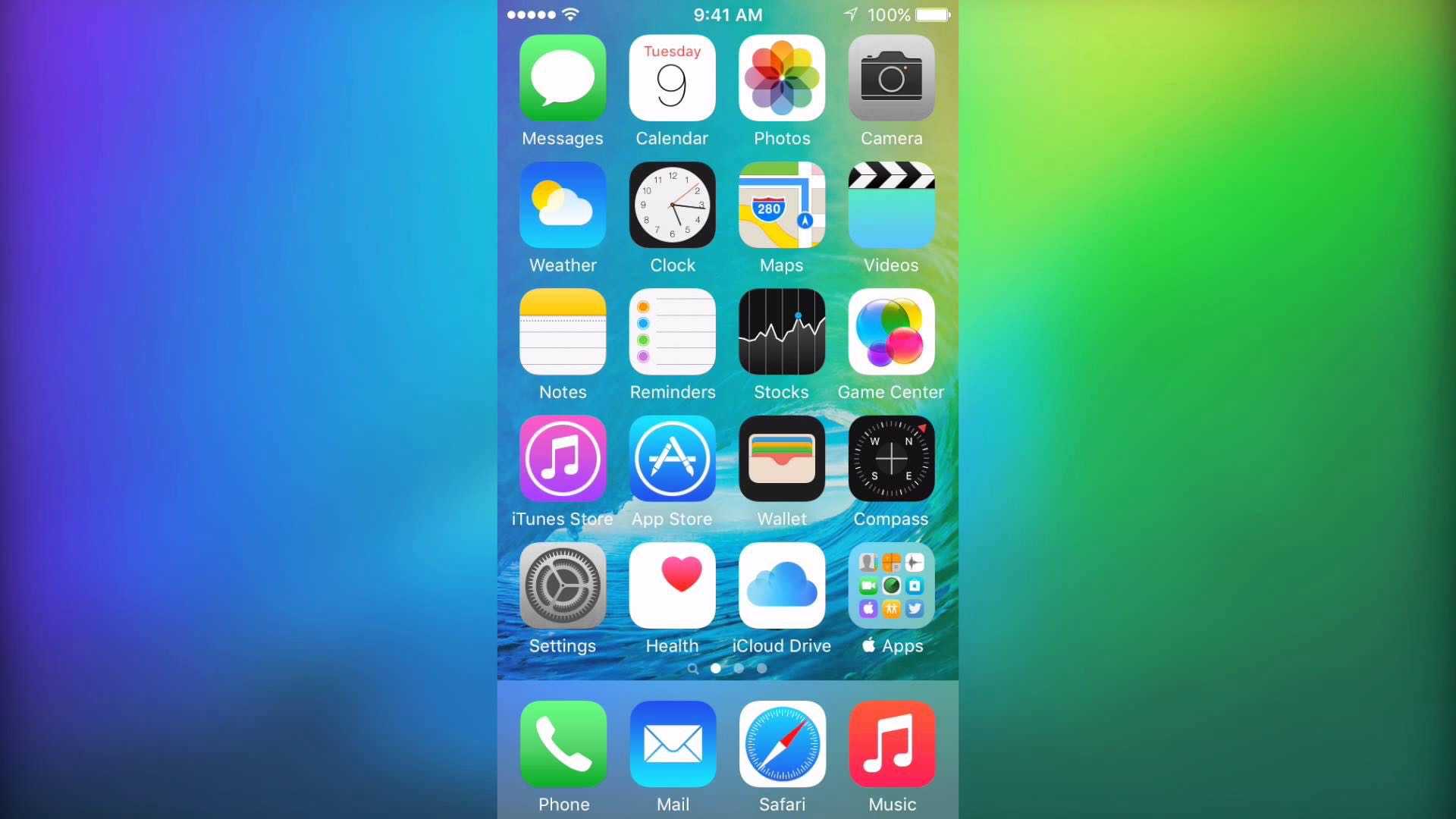


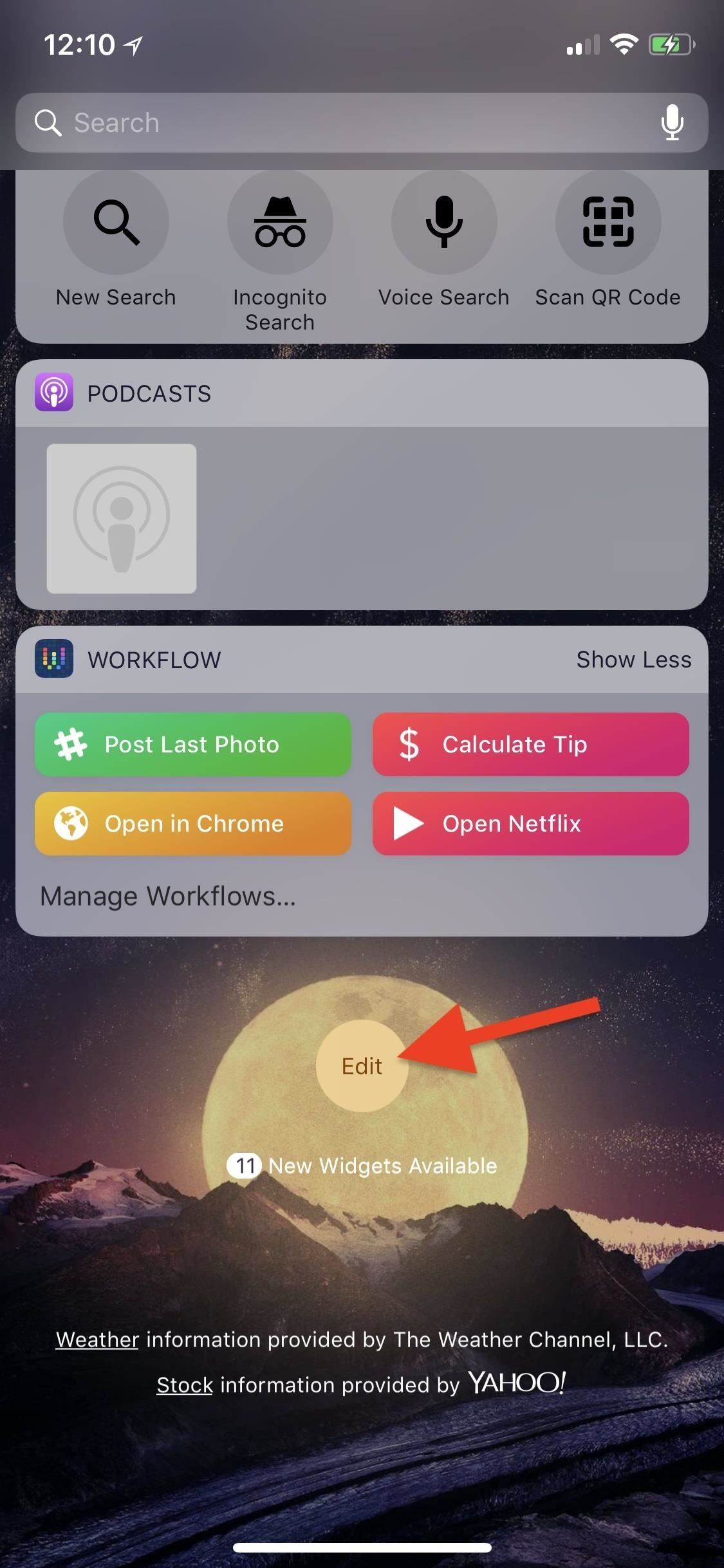
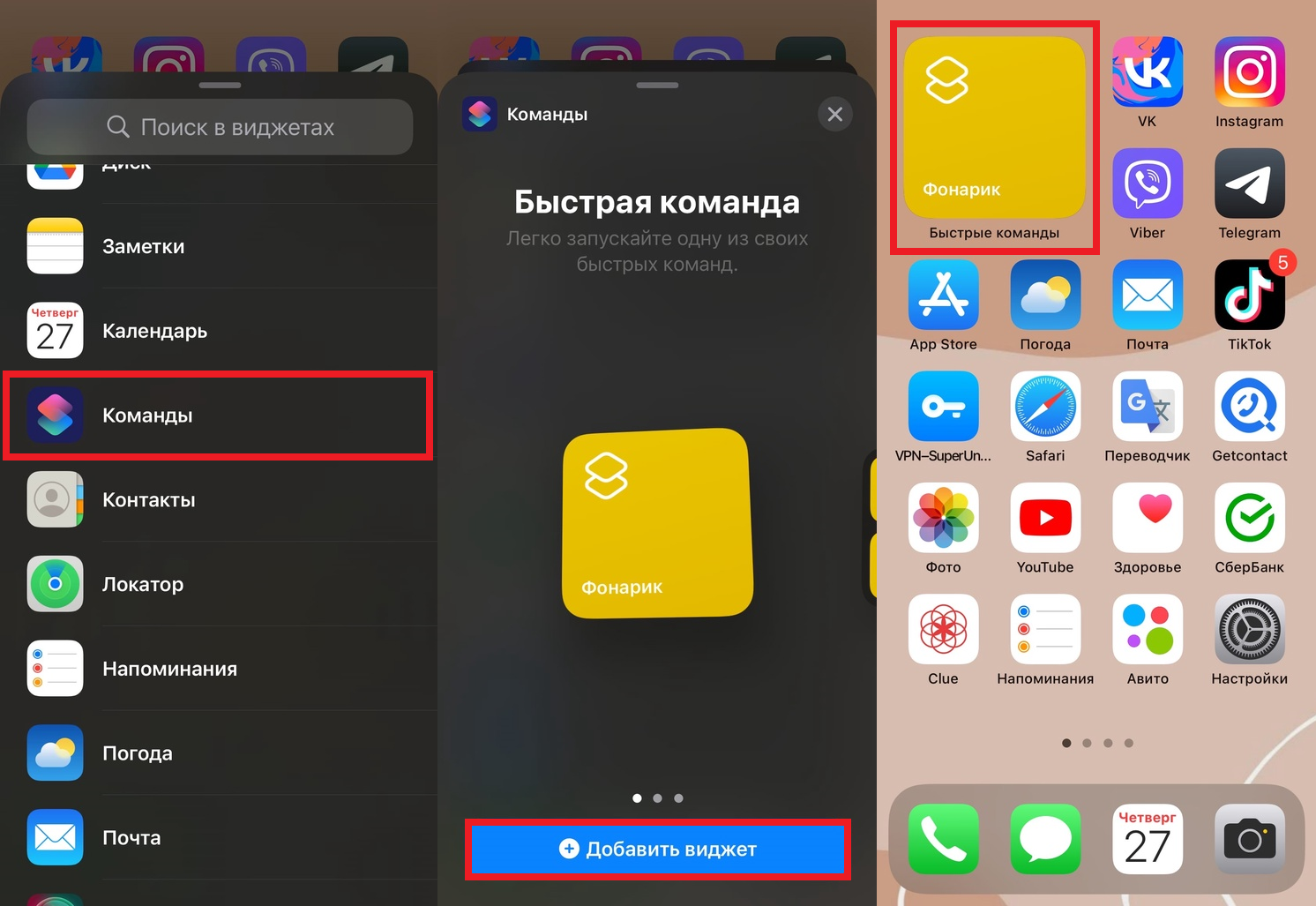

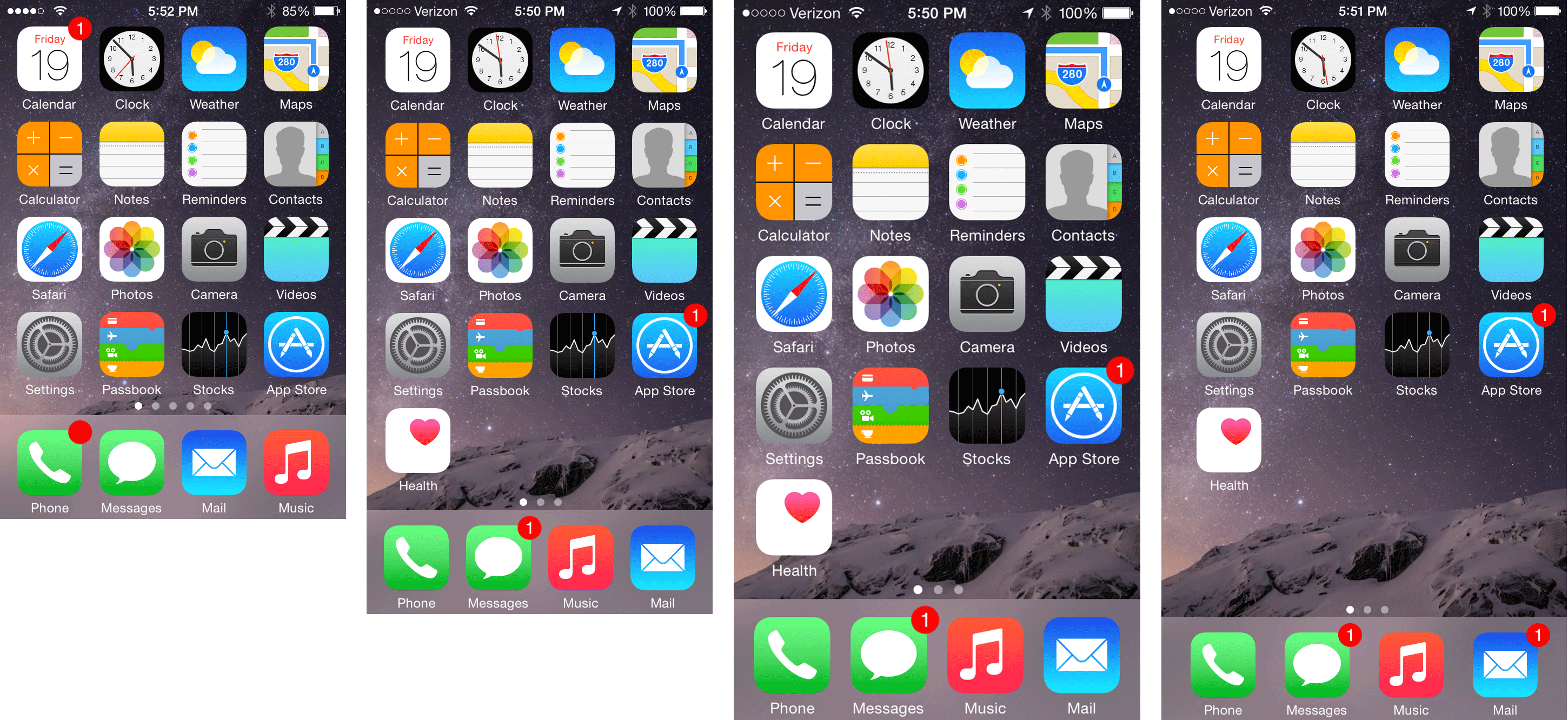

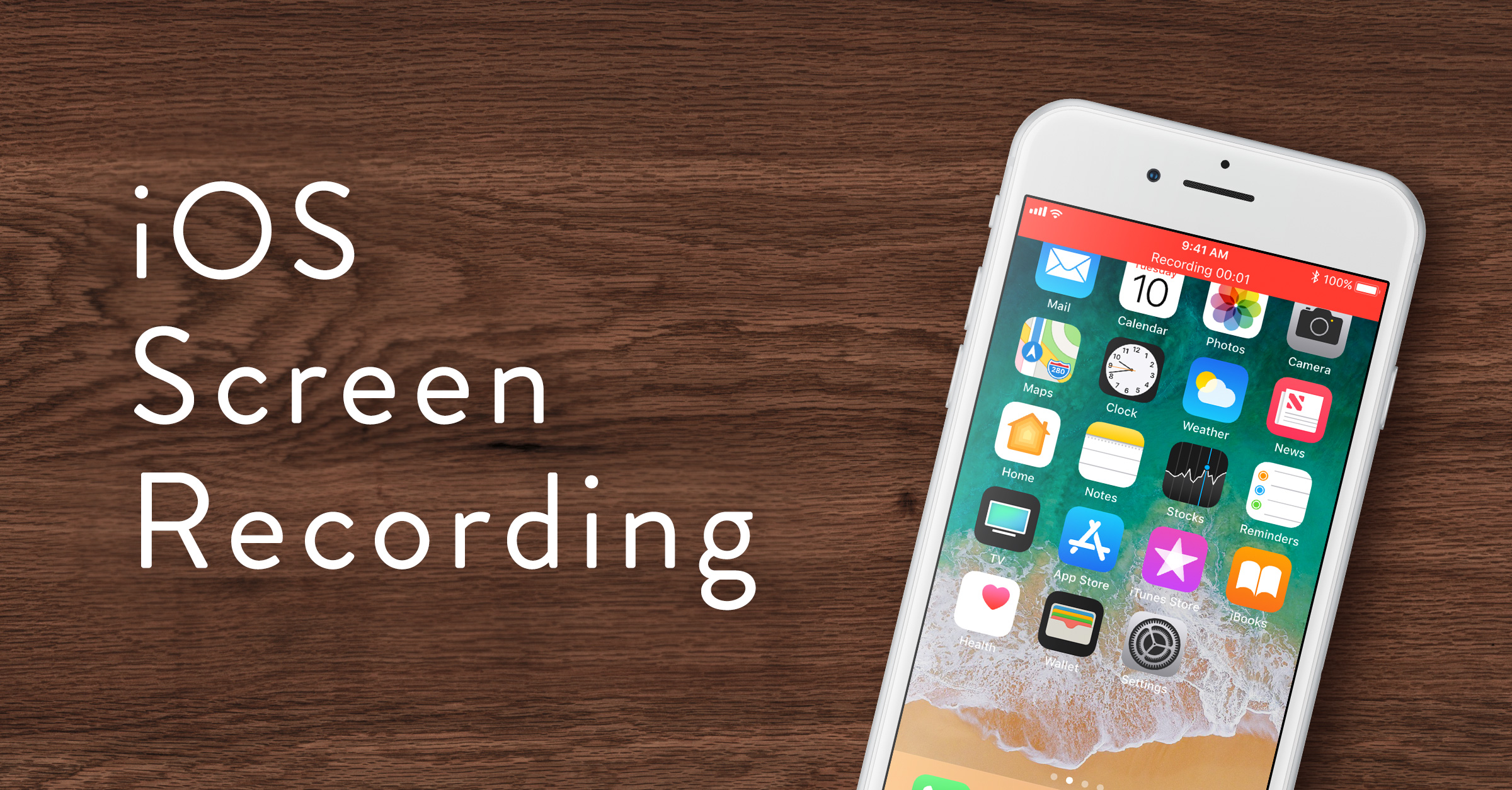
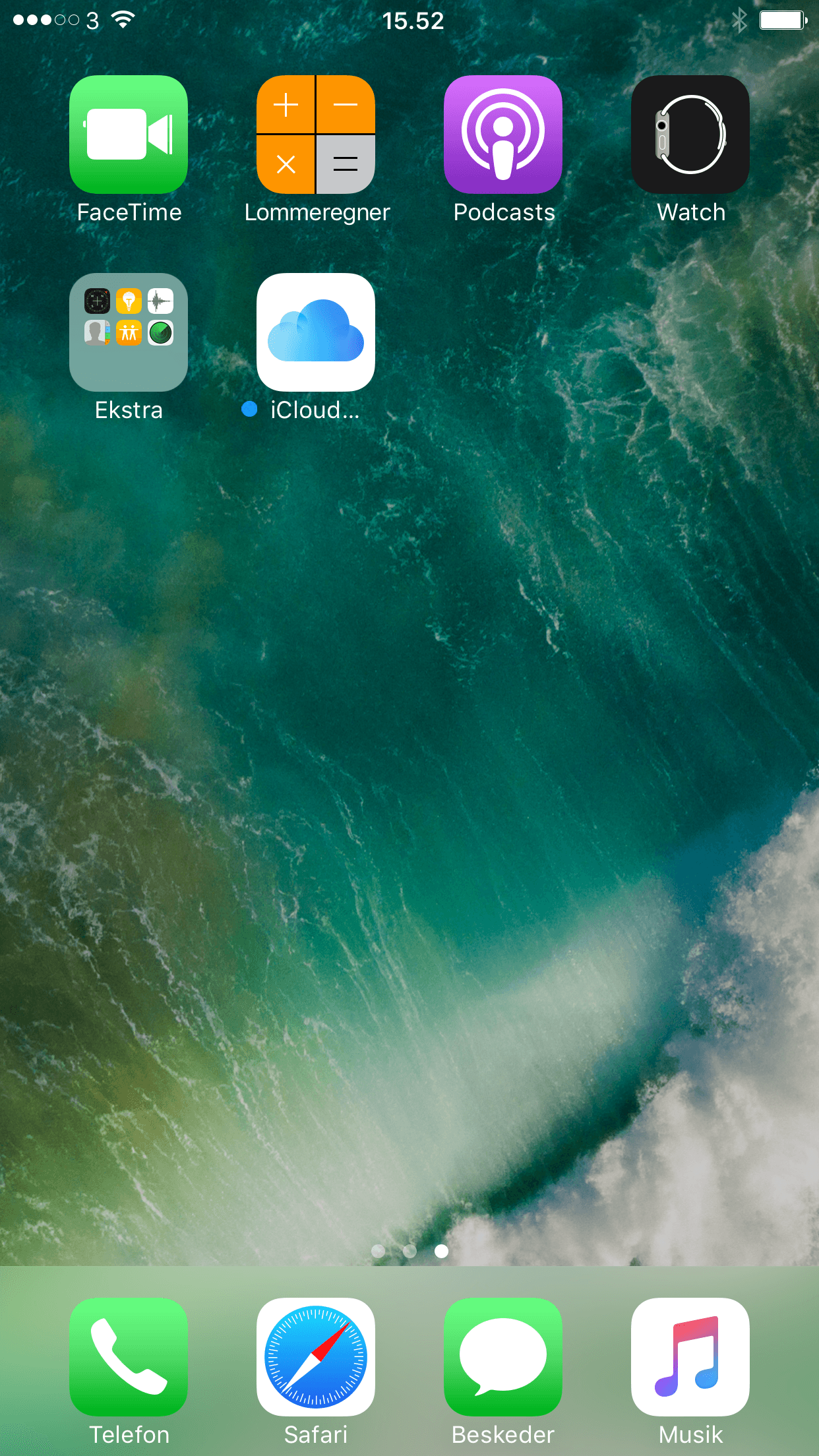
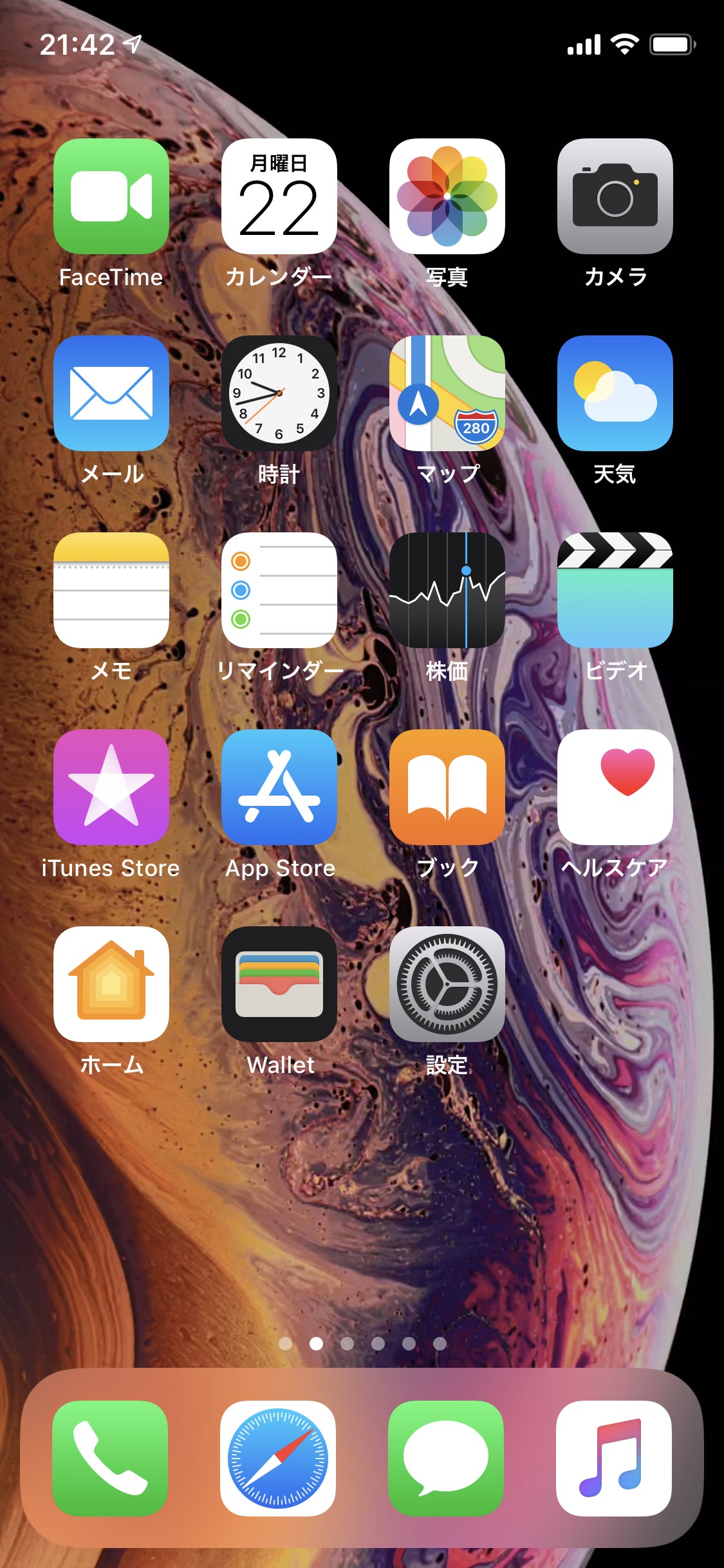
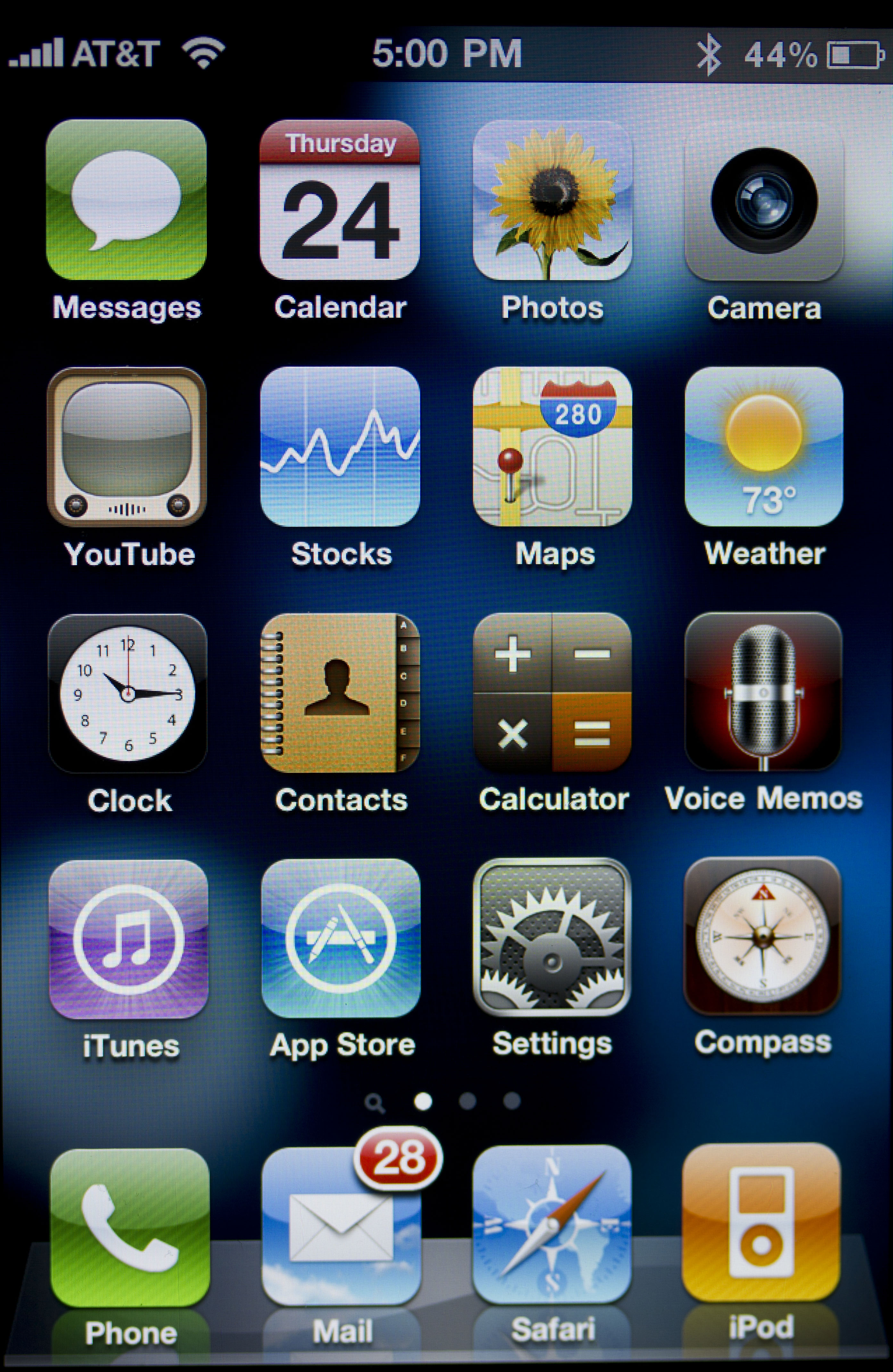
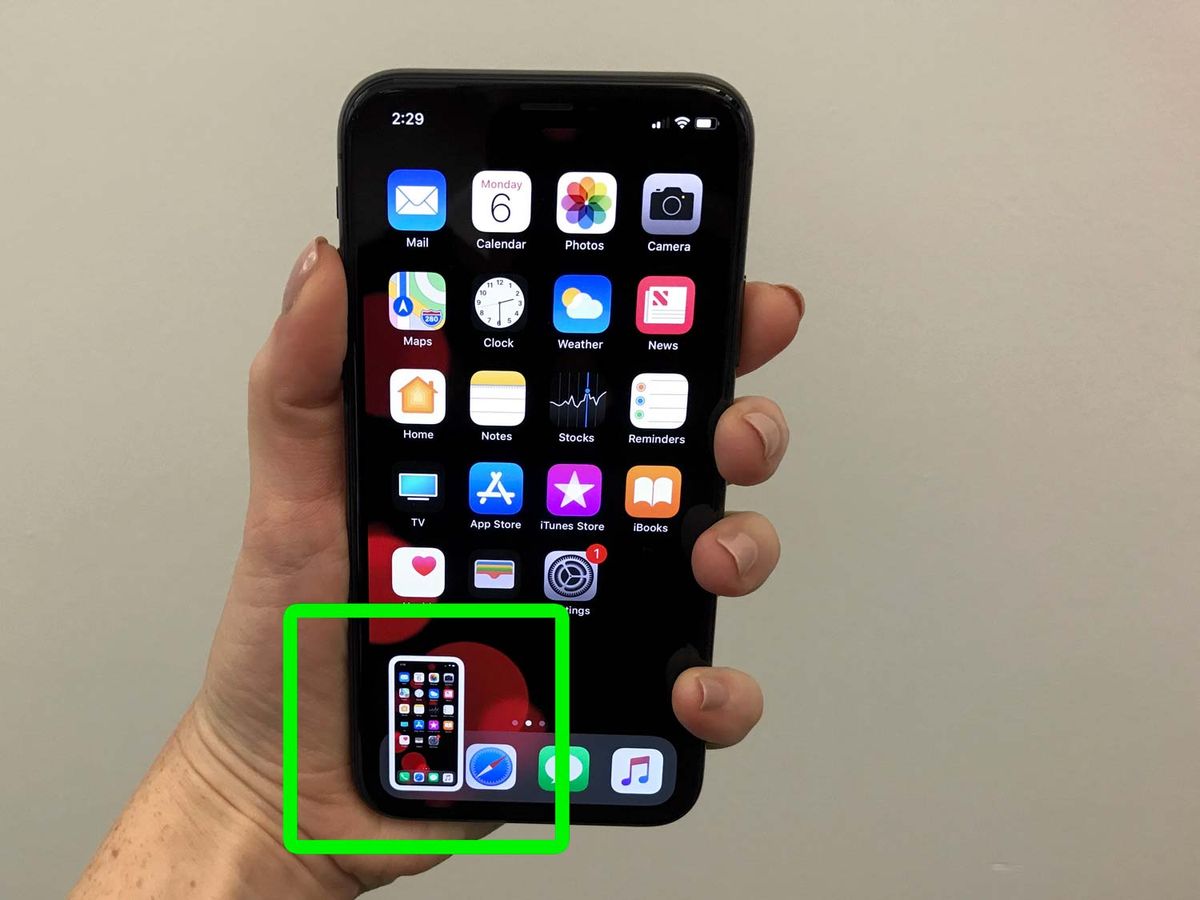
Шаг 1: Выберите фото
Перед тем как начать устанавливать фото на экран айфона, вам необходимо выбрать подходящее изображение. Вы можете использовать свою личную фотографию, картинку из интернета или даже арт-работу.
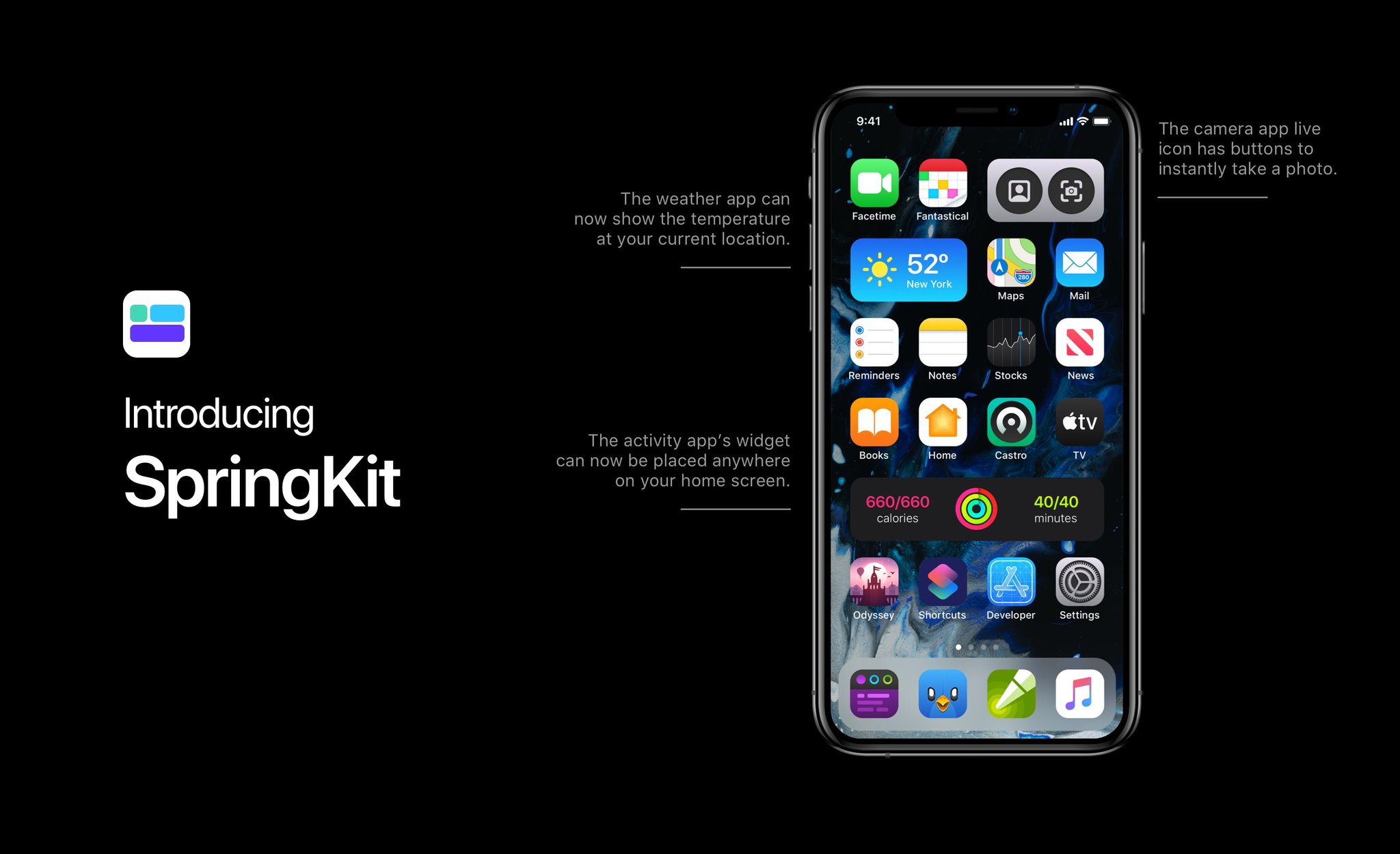
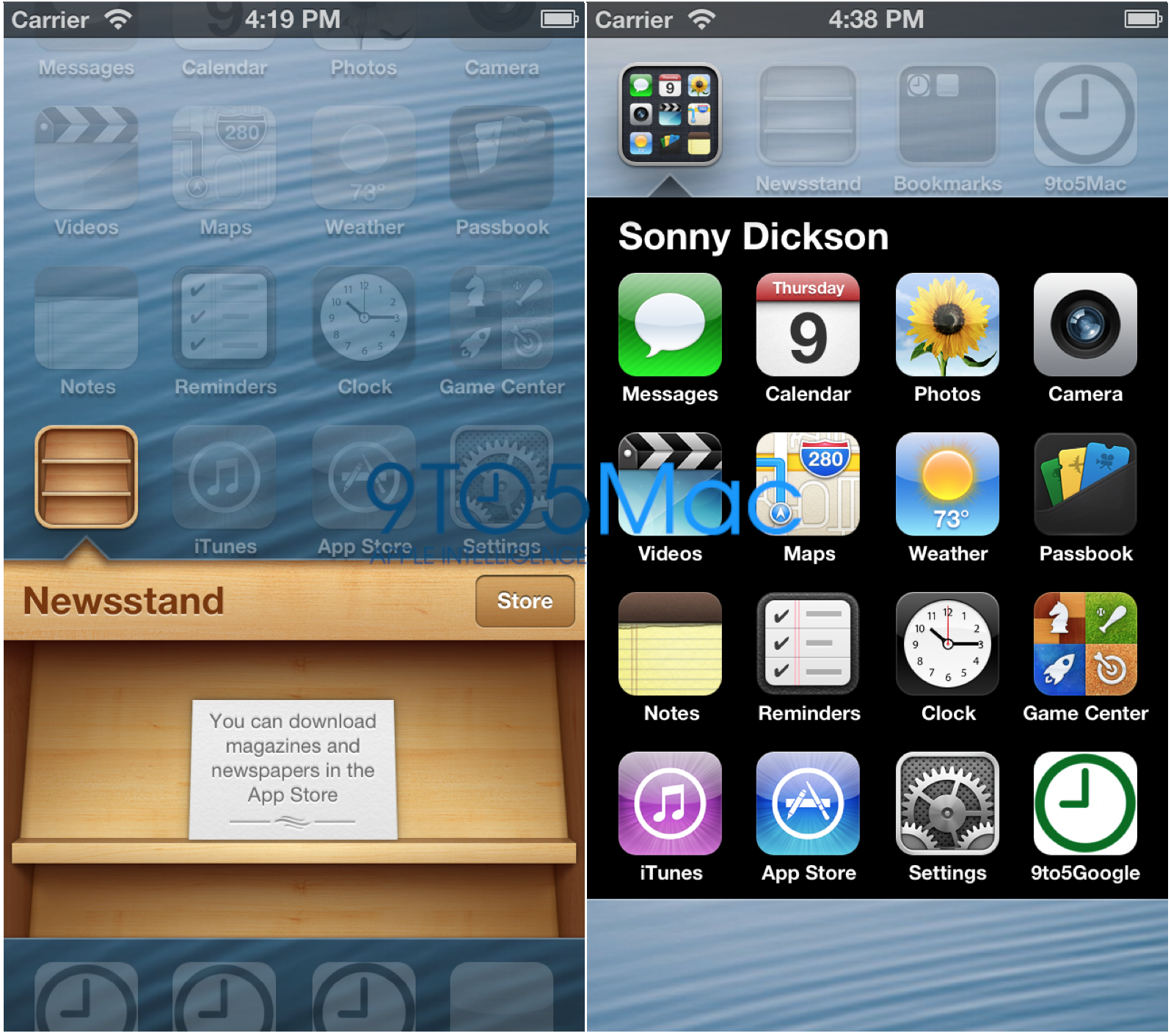
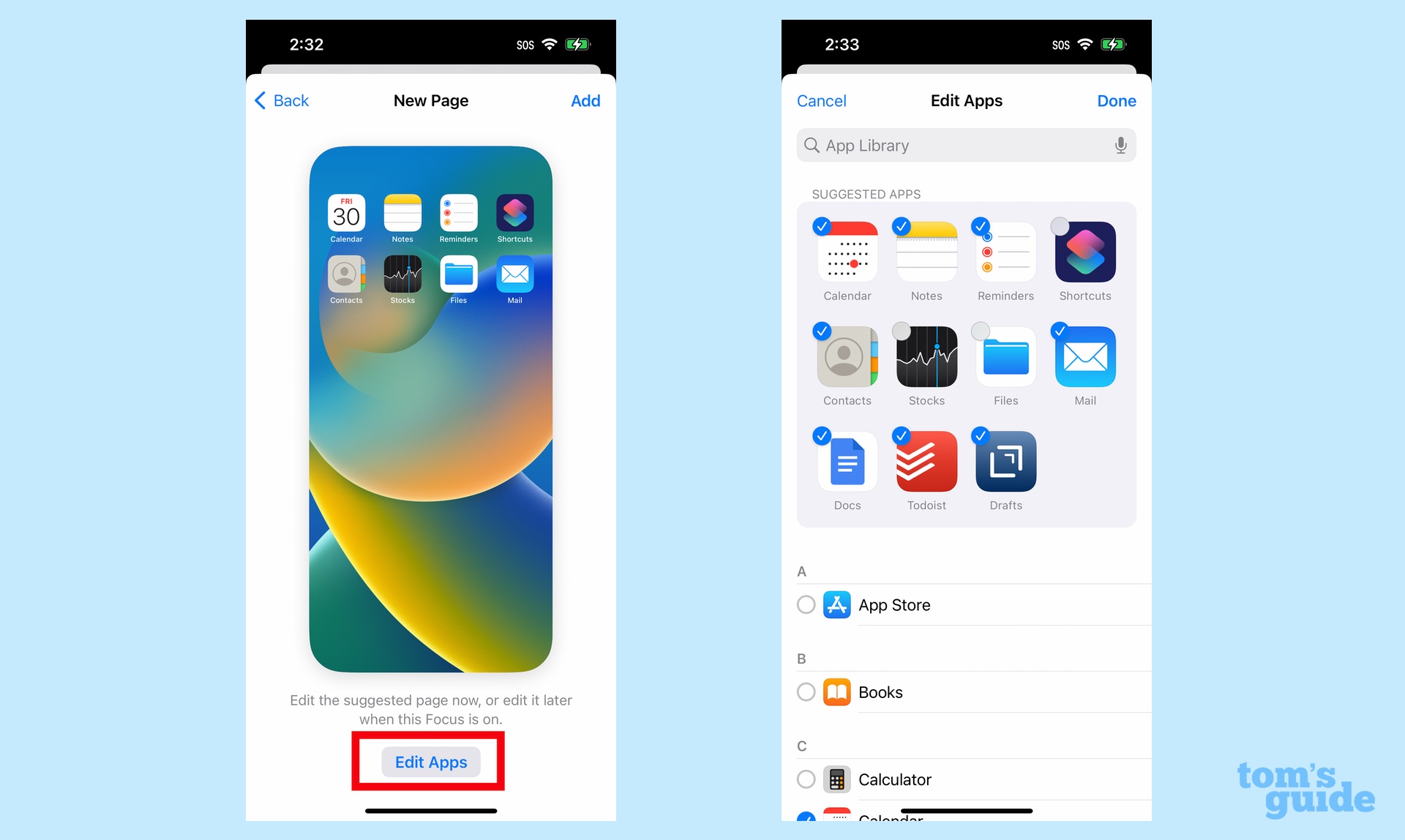
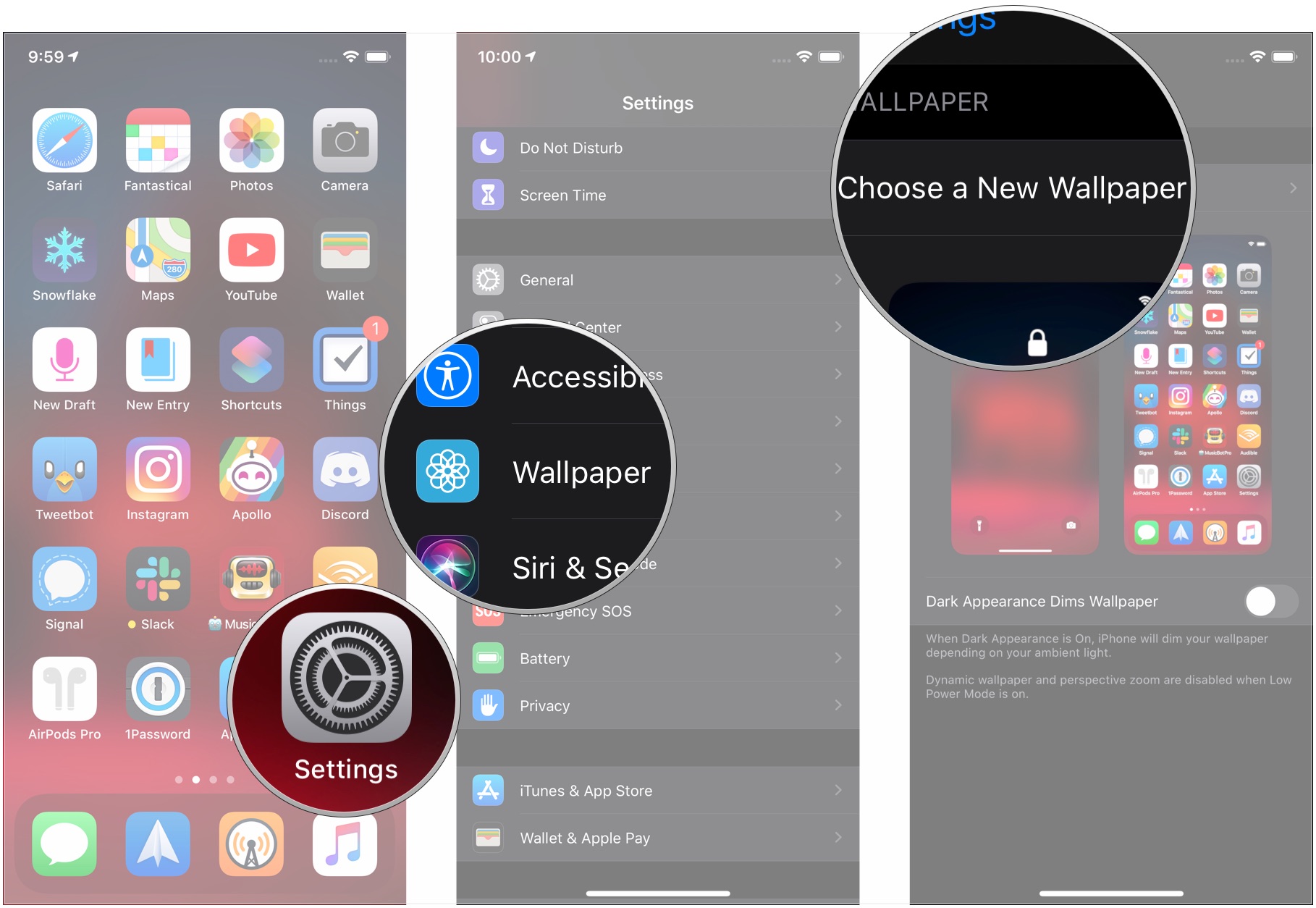

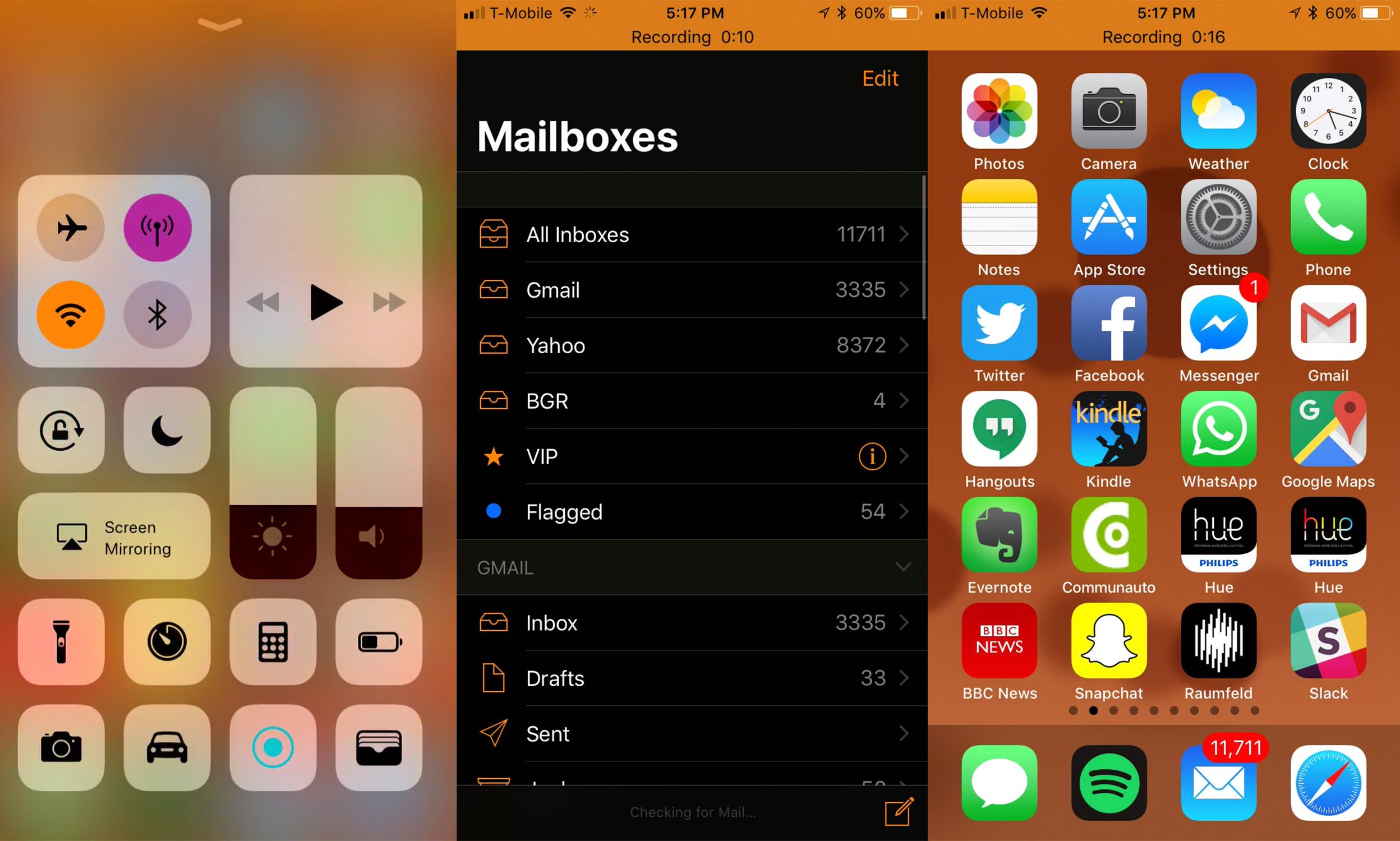

/brightness-58e3d25e5f9b58ef7e06348e-5bd9e0f446e0fb002d379de3-5c6ef09dc9e77c0001ddce20.jpg)
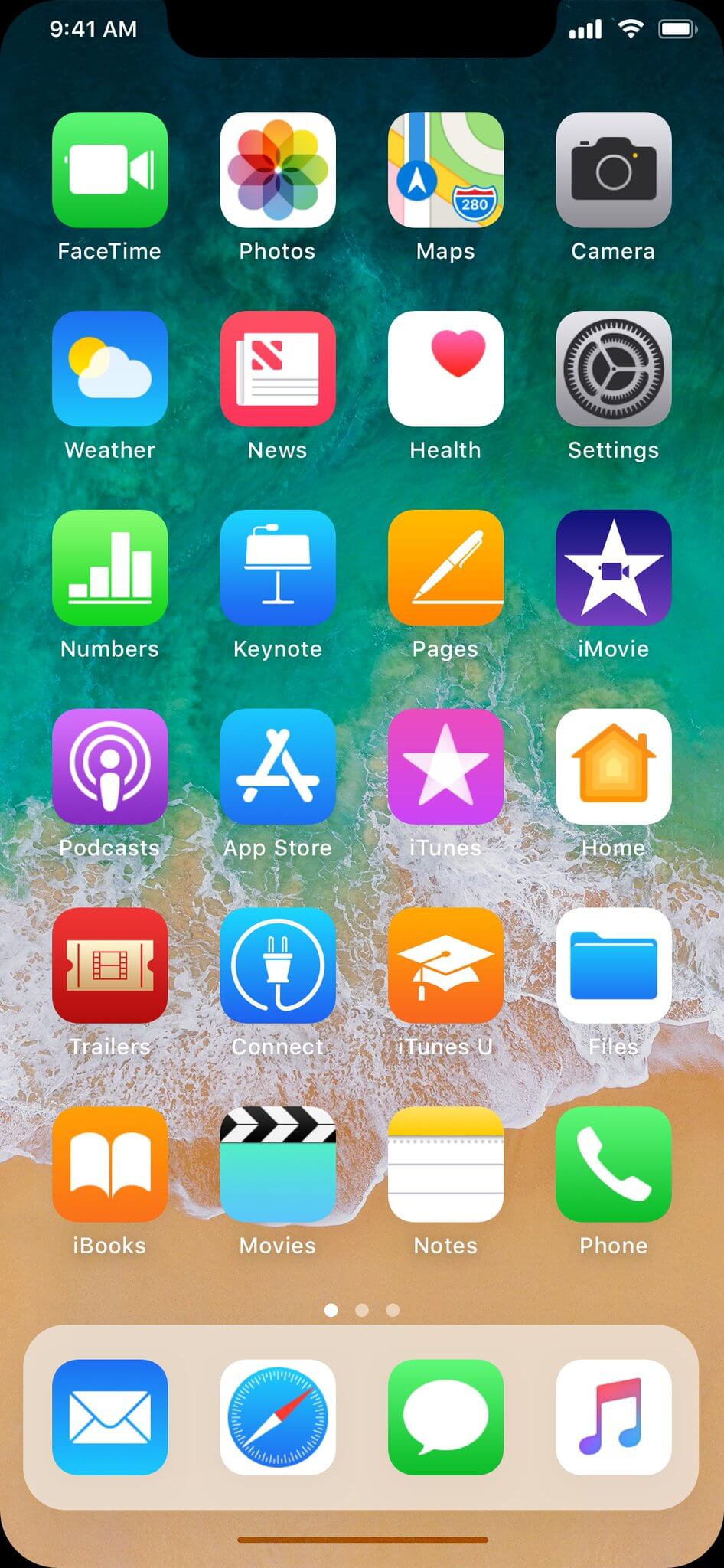

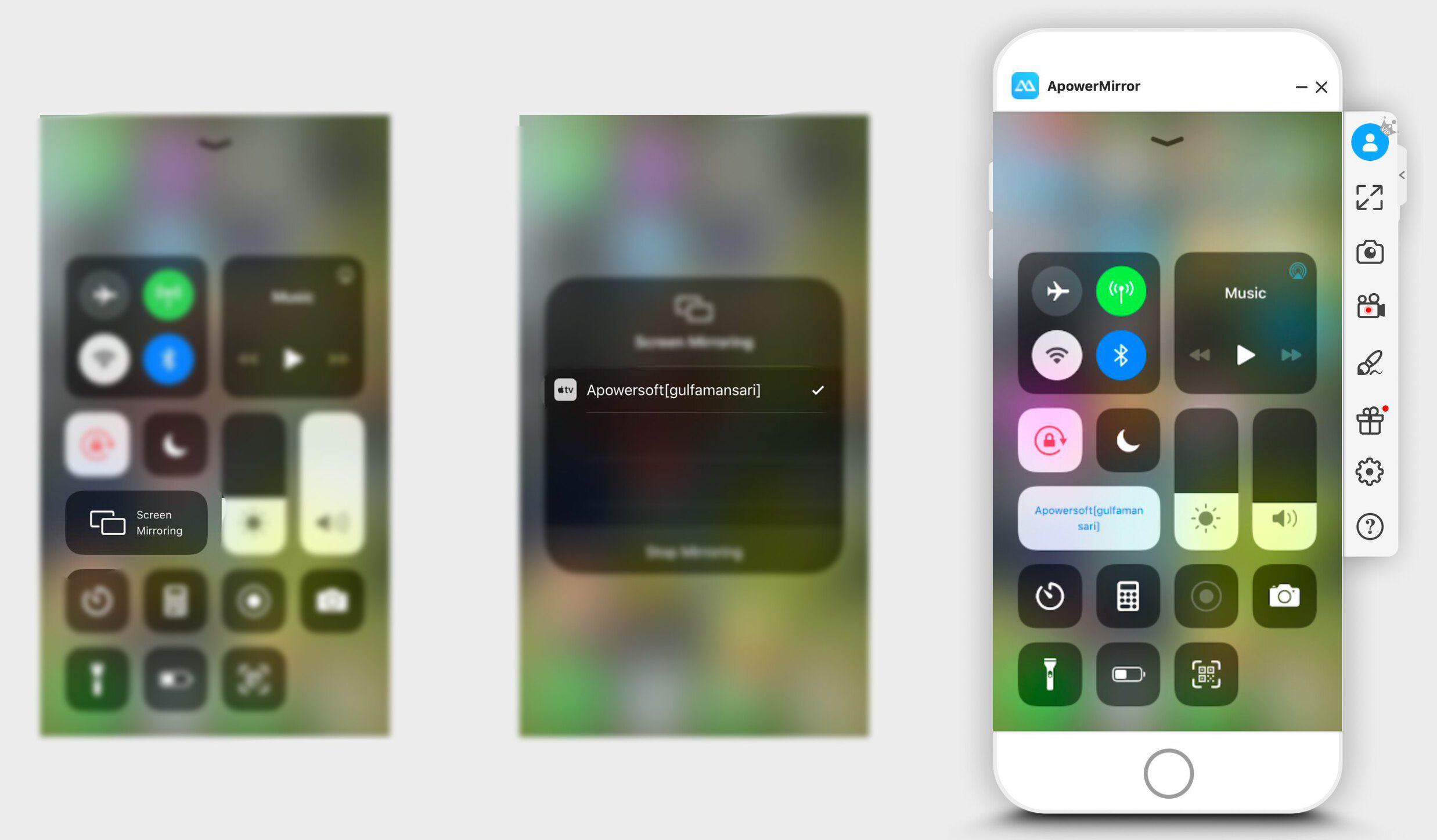

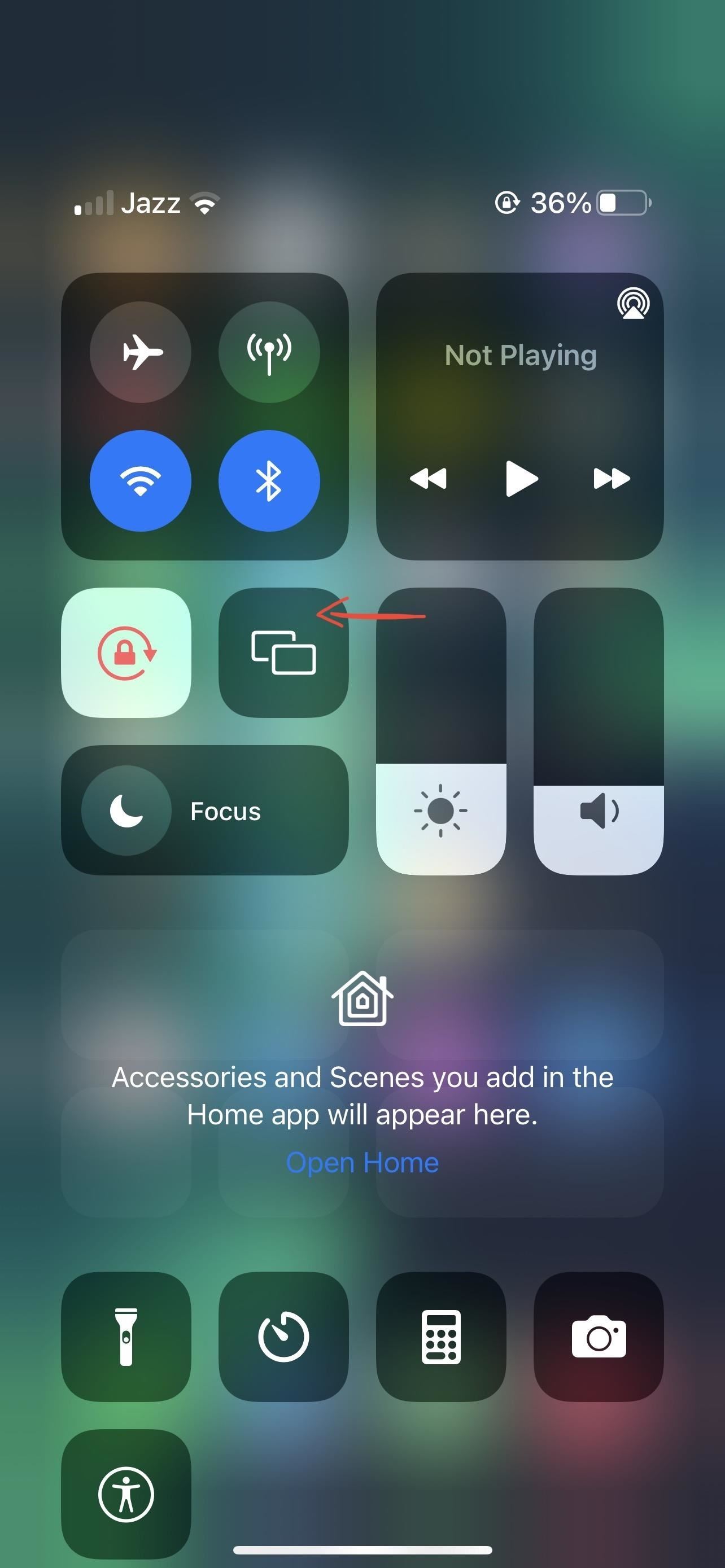

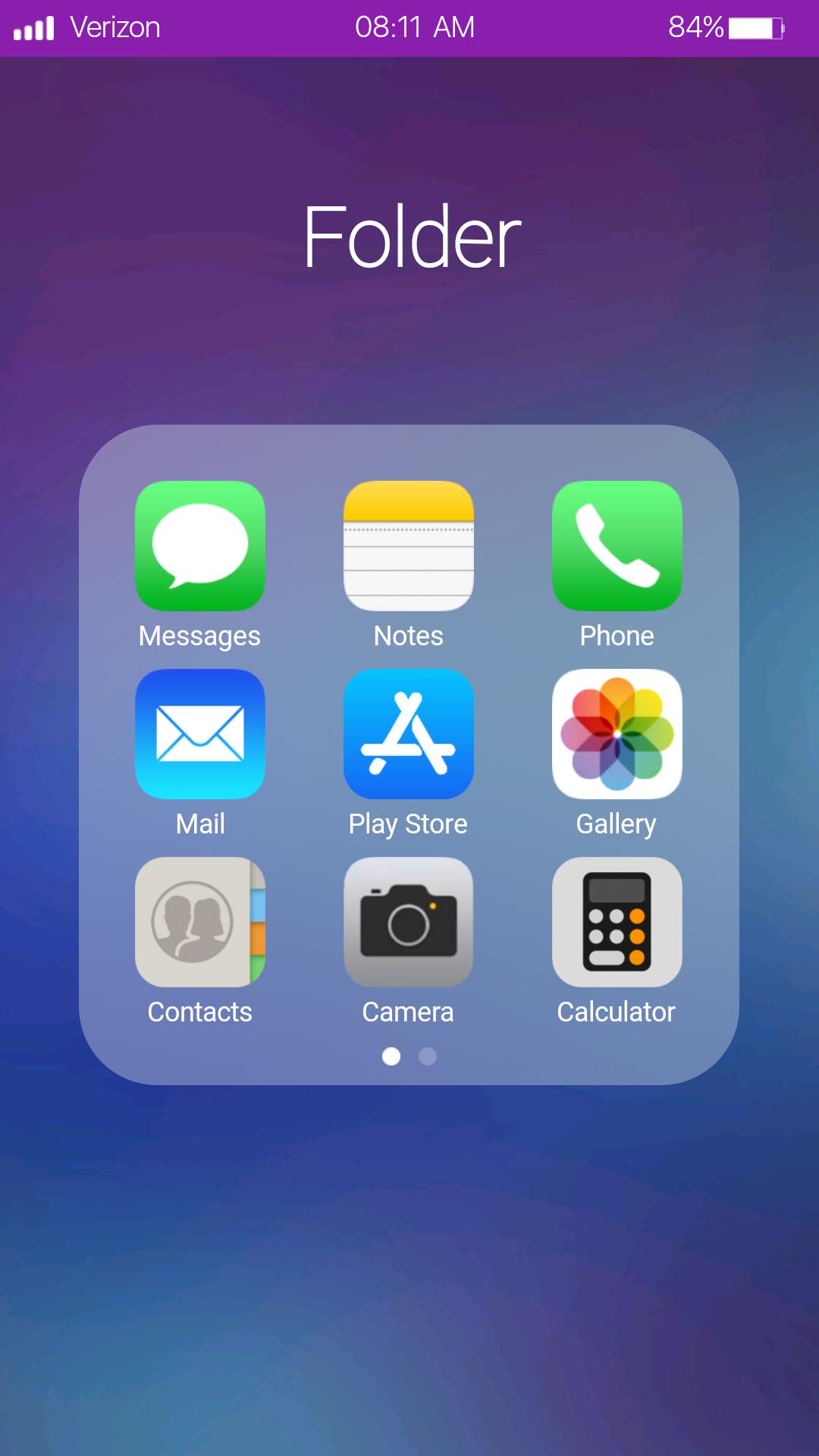
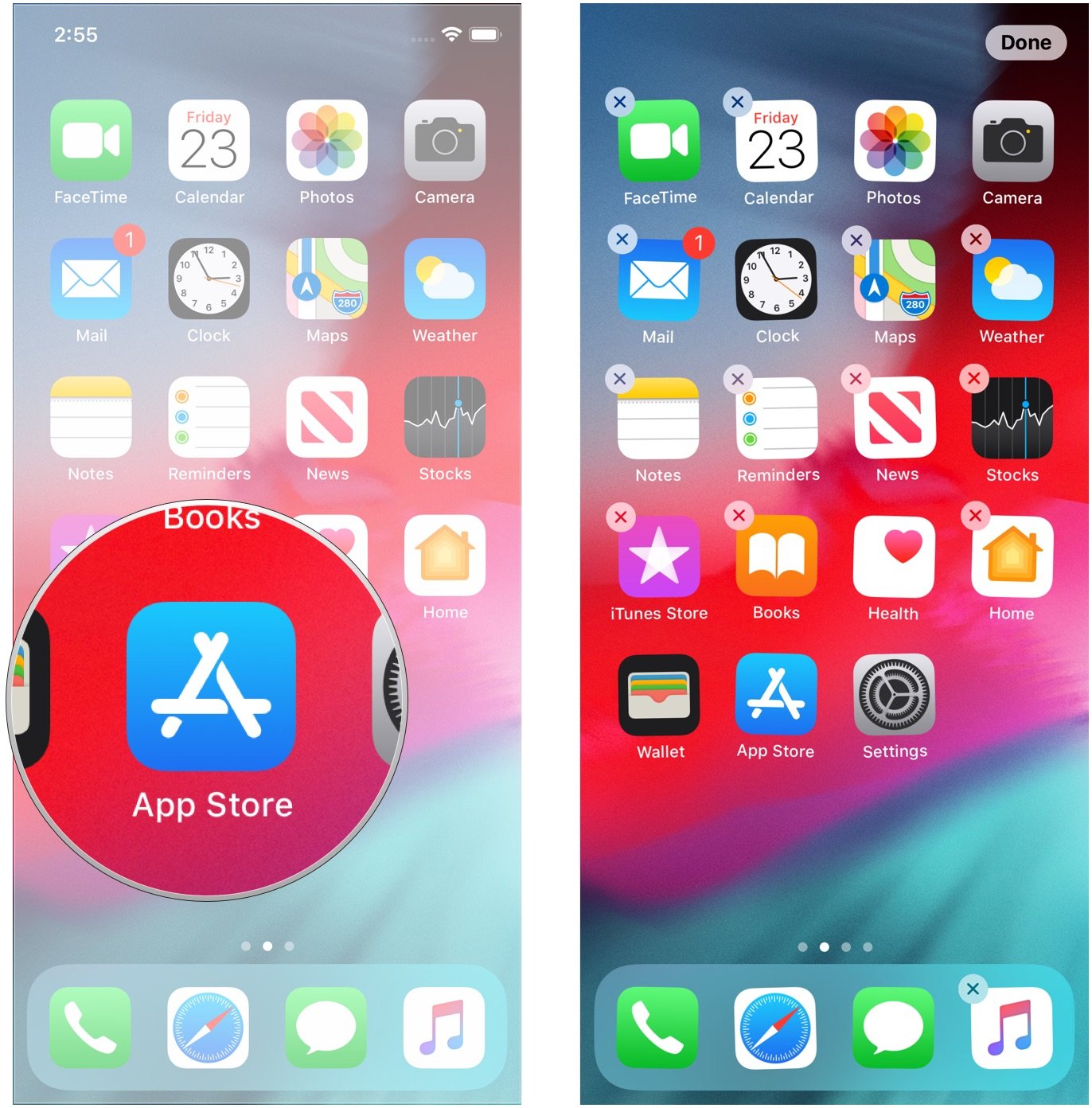
Шаг 2: Откройте настройки
На вашем айфоне найдите и откройте приложение "Настройки". Это иконка с серыми шестеренками.
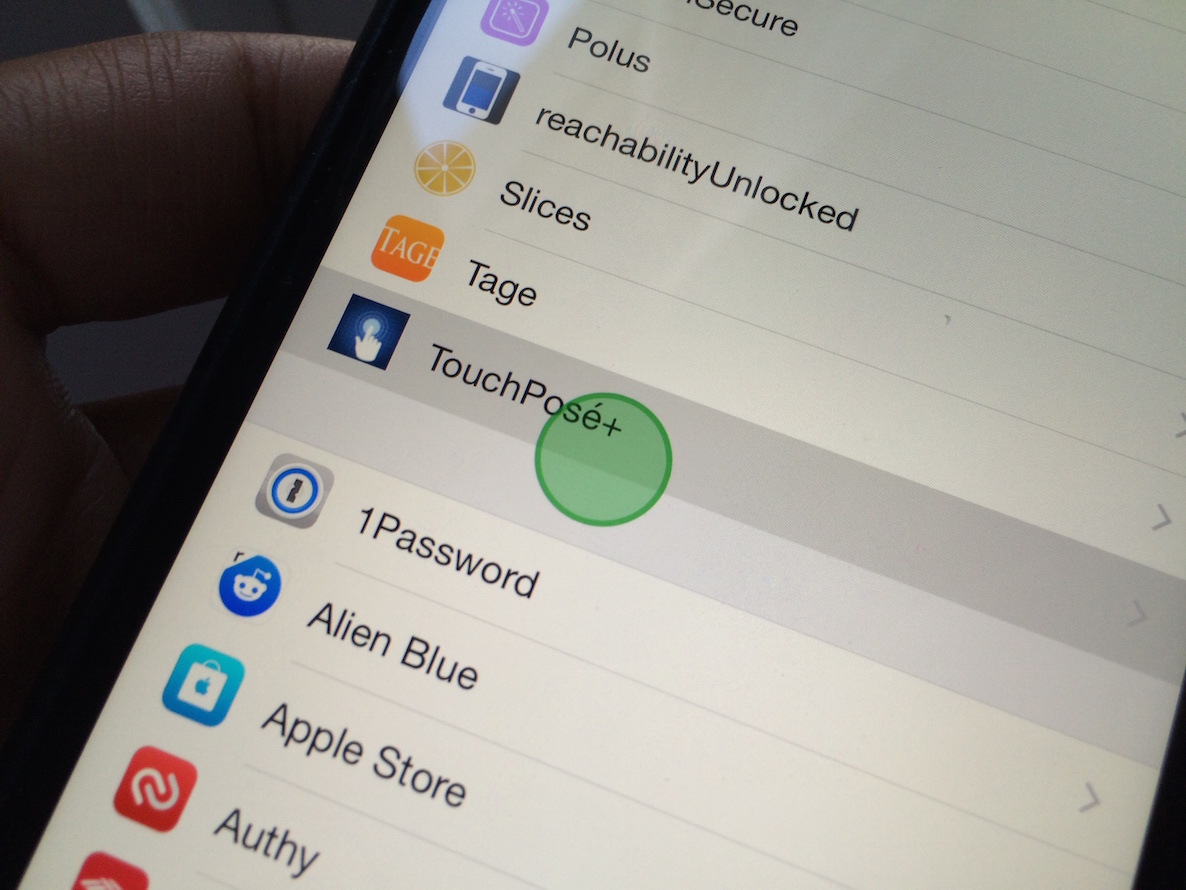
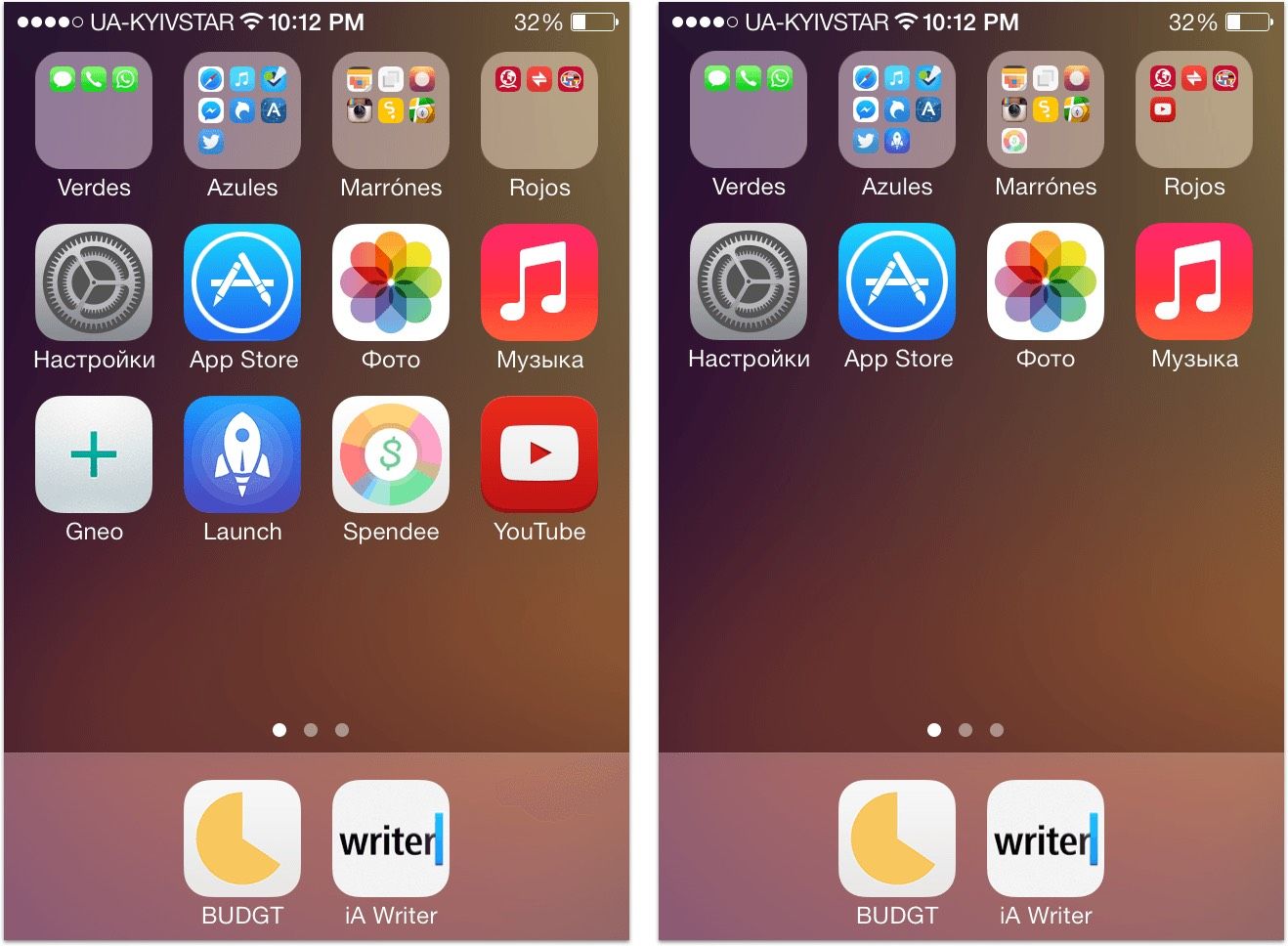

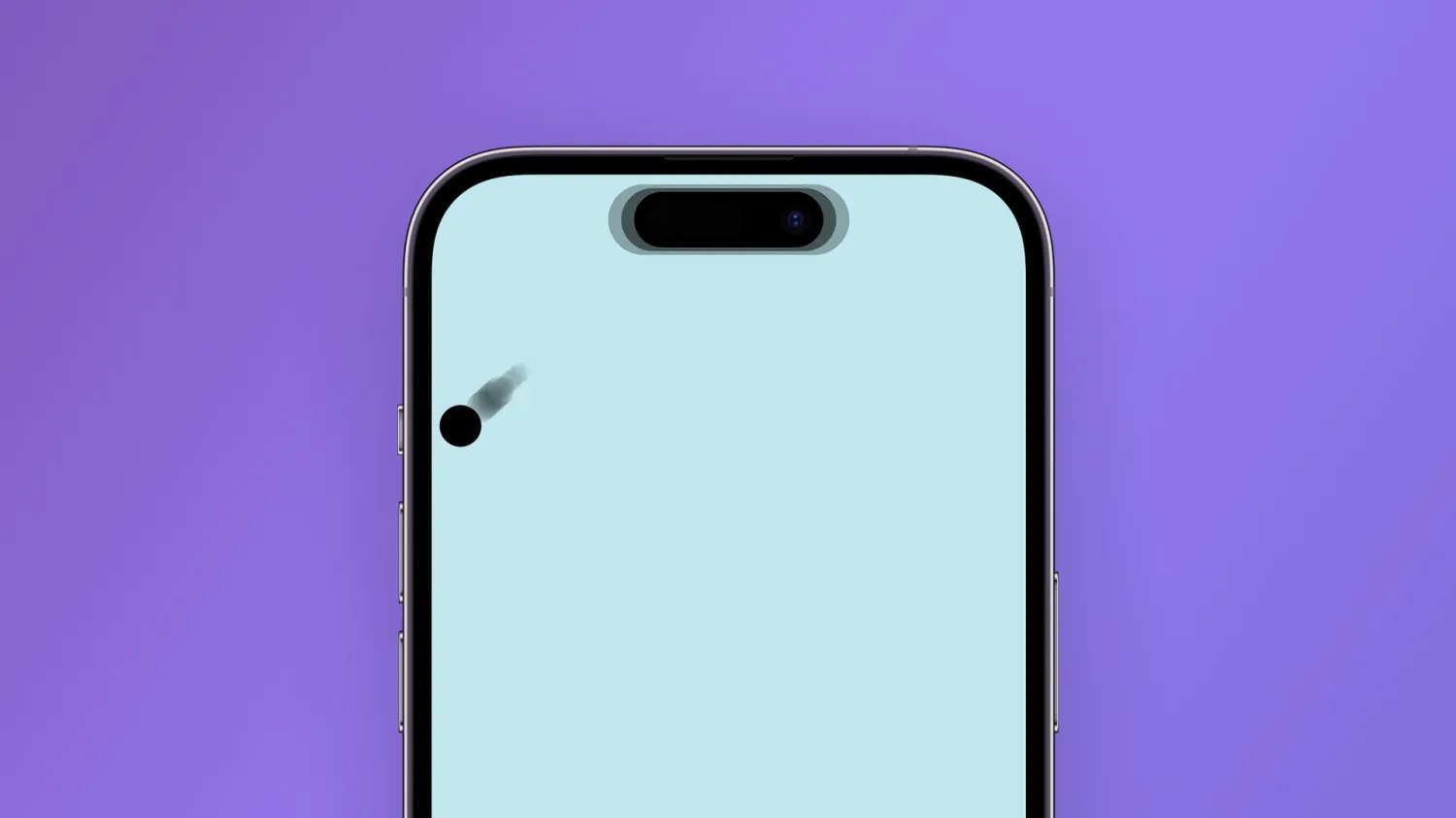

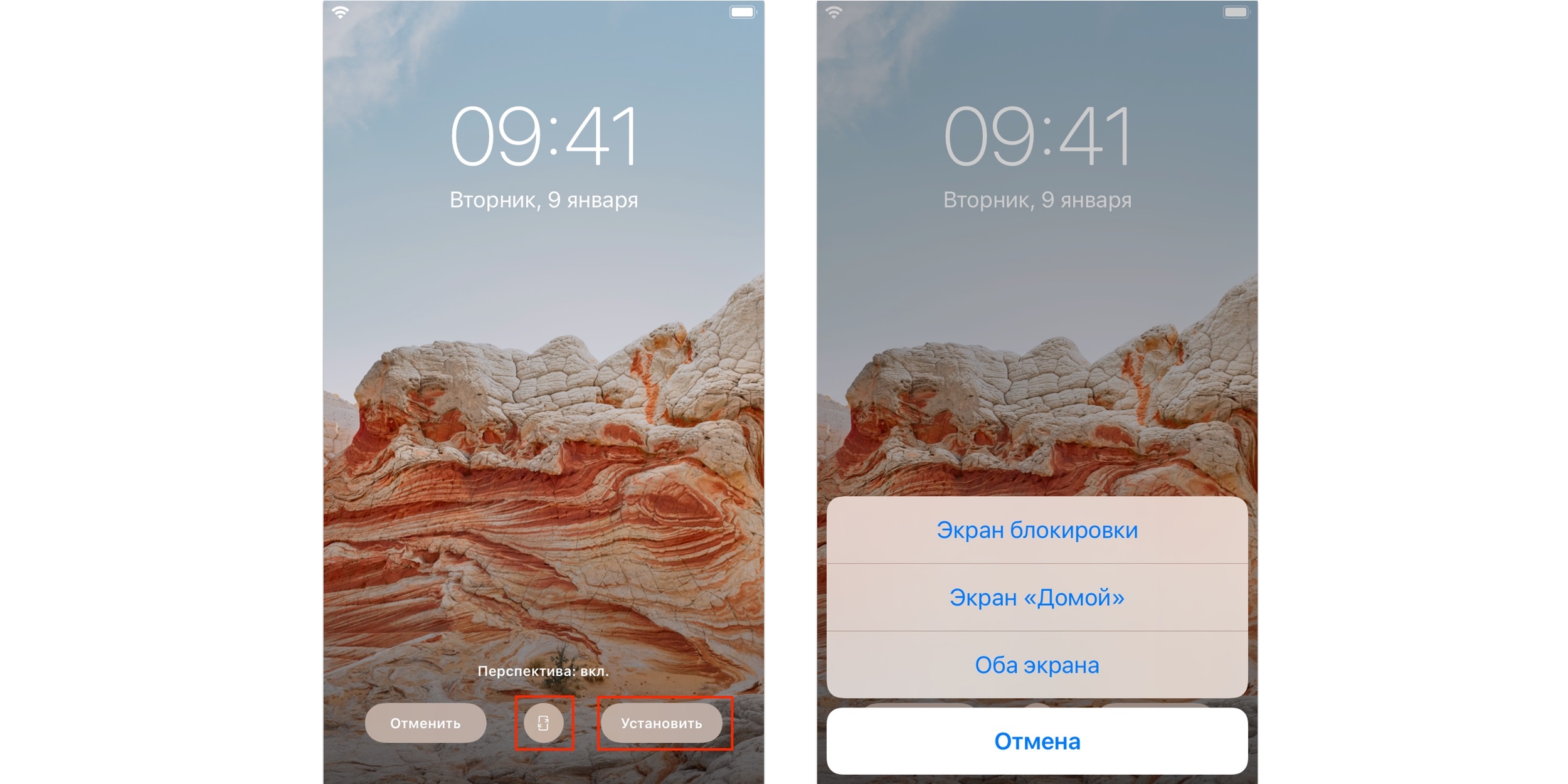


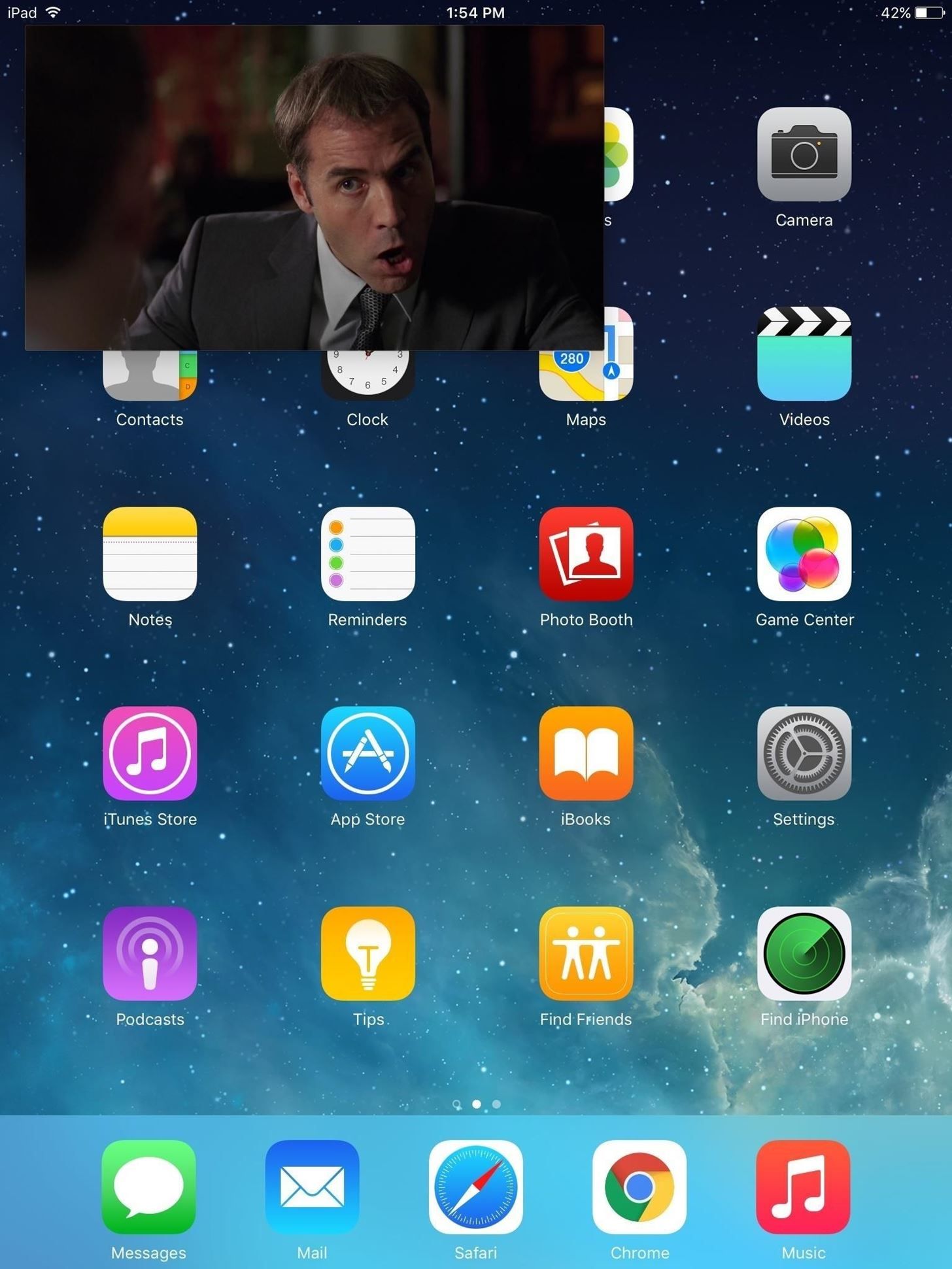




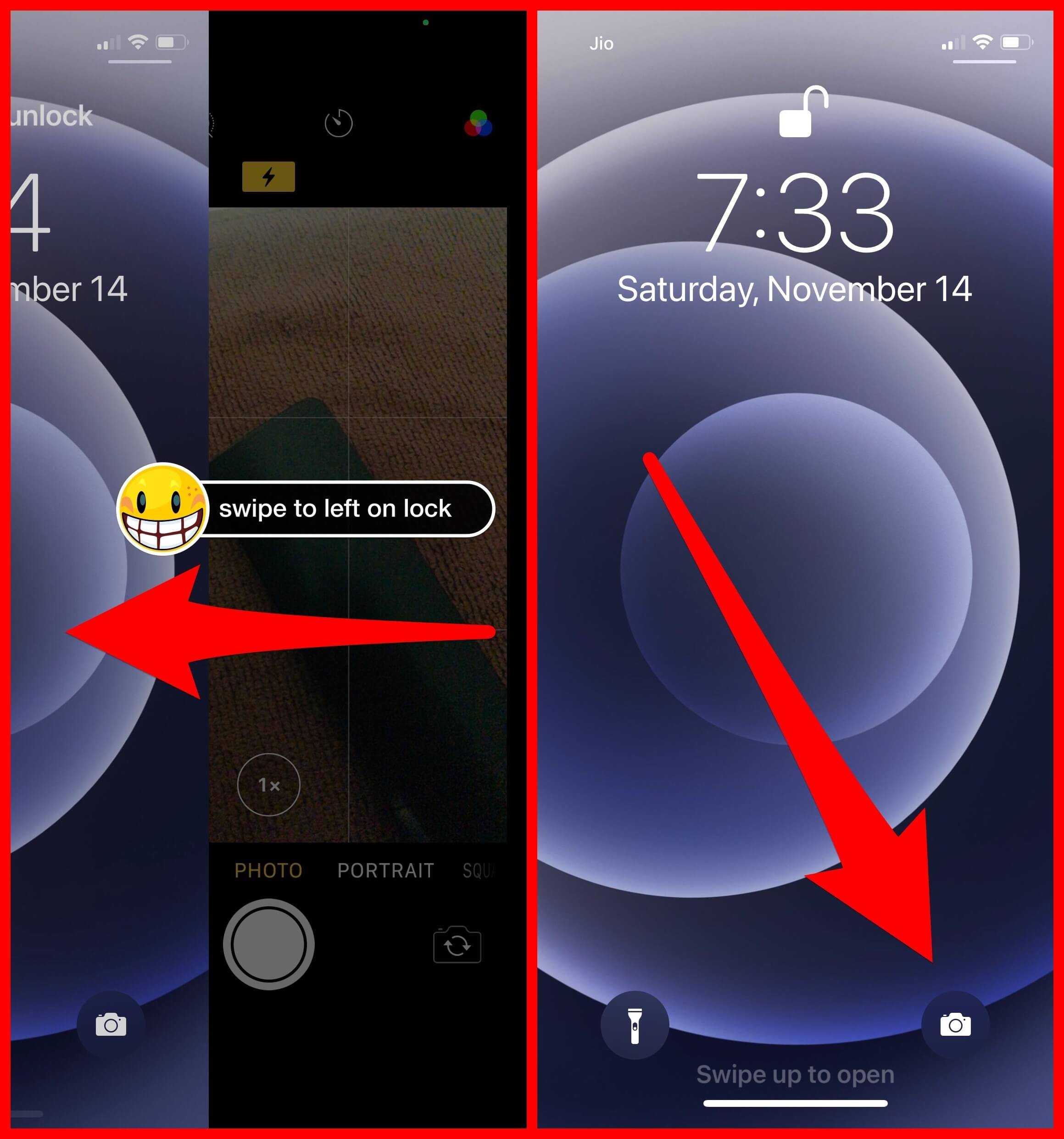
Шаг 3: Выберите "Фон" или "Обои"
В меню "Настройки" прокрутите вниз и найдите раздел "Фон" или "Обои". Нажмите на него, чтобы продолжить.
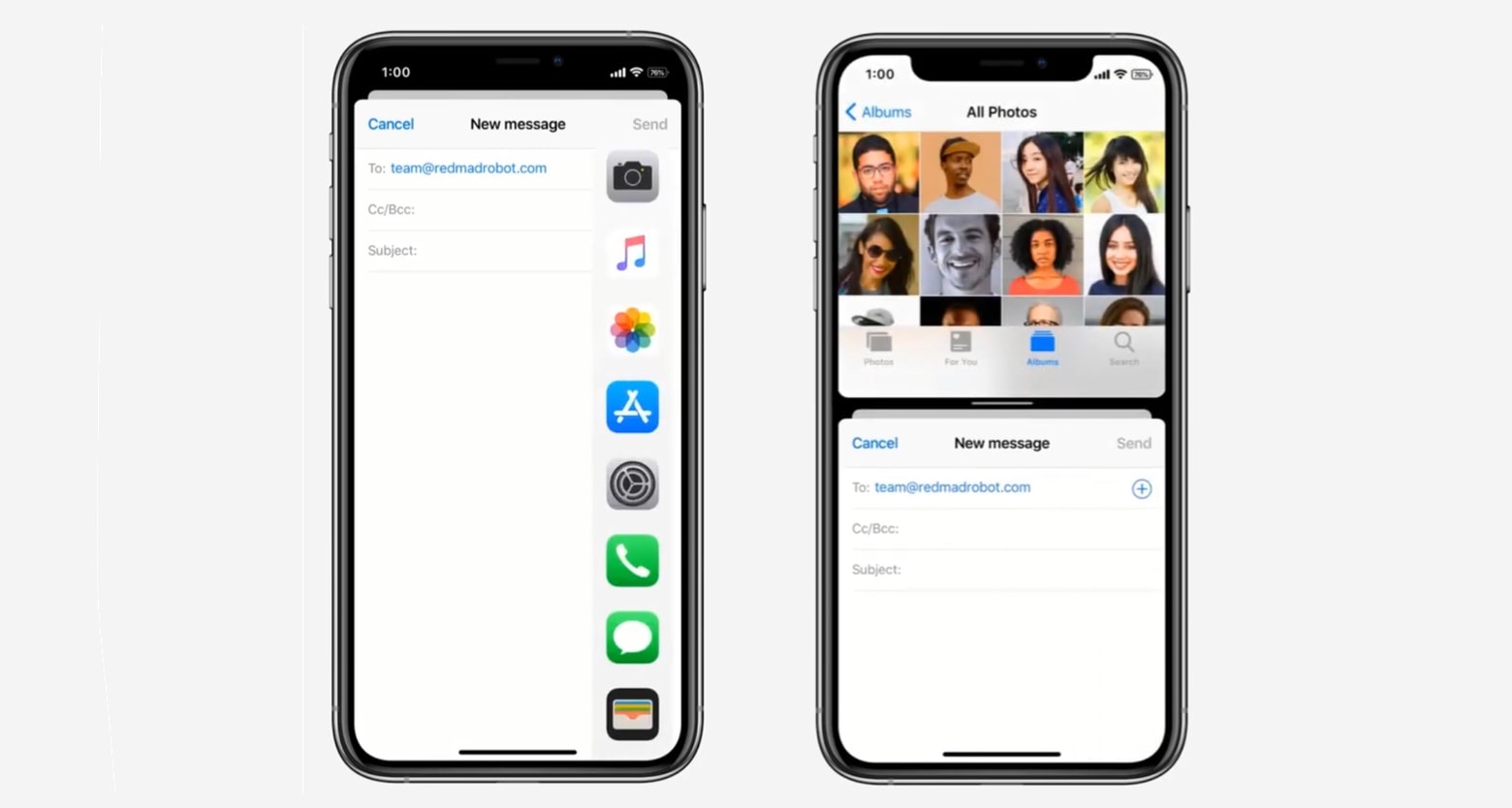
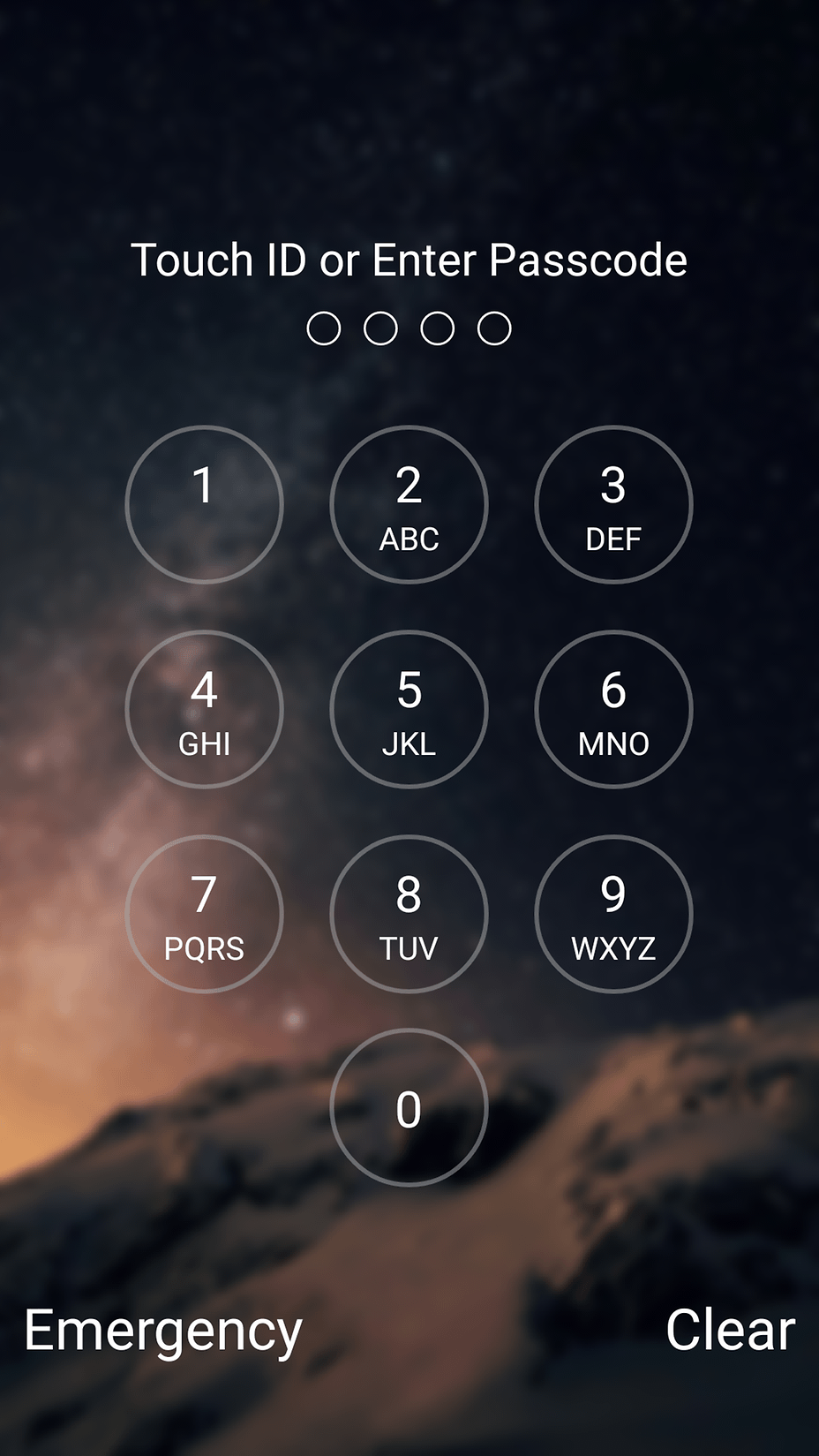
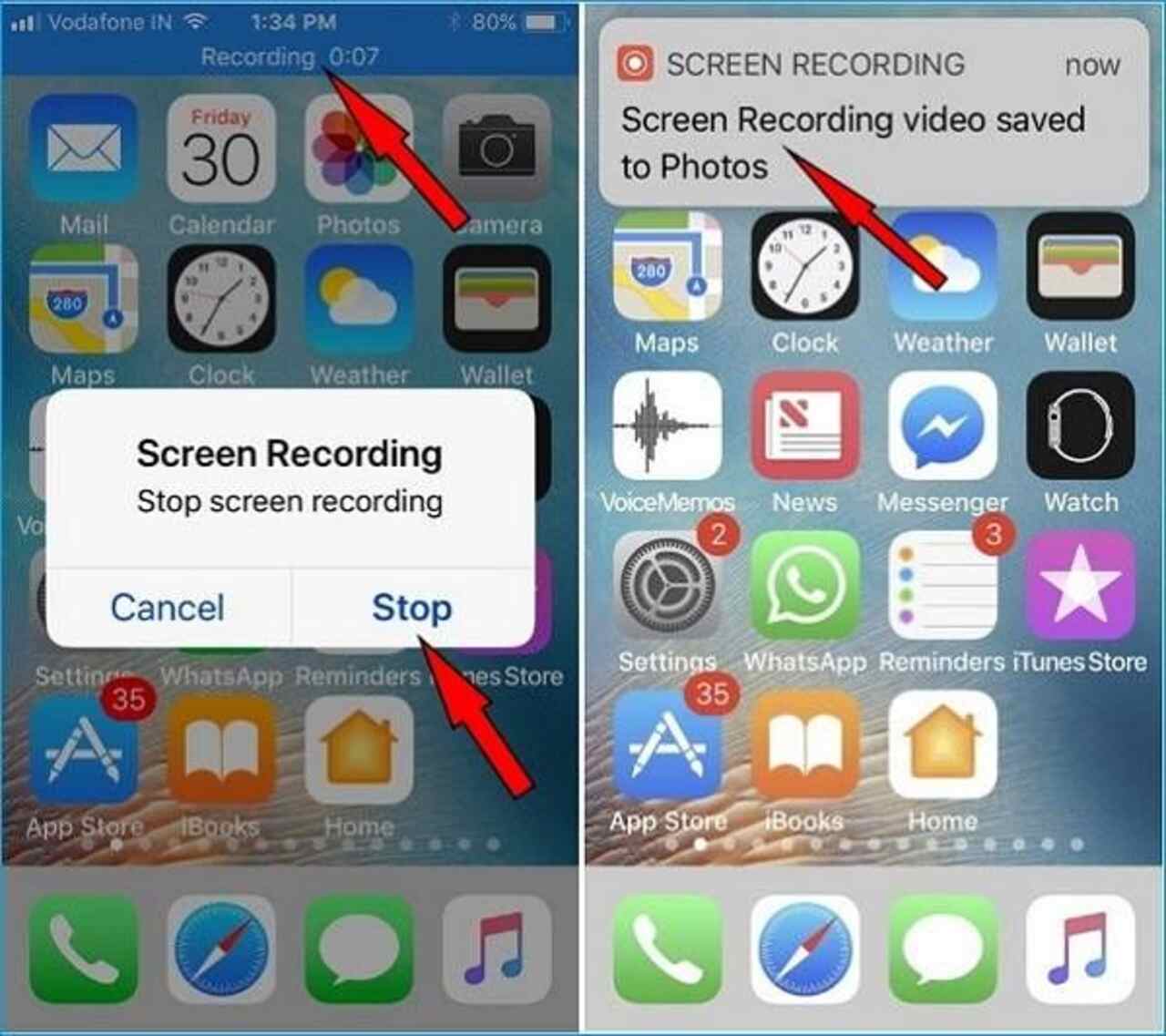



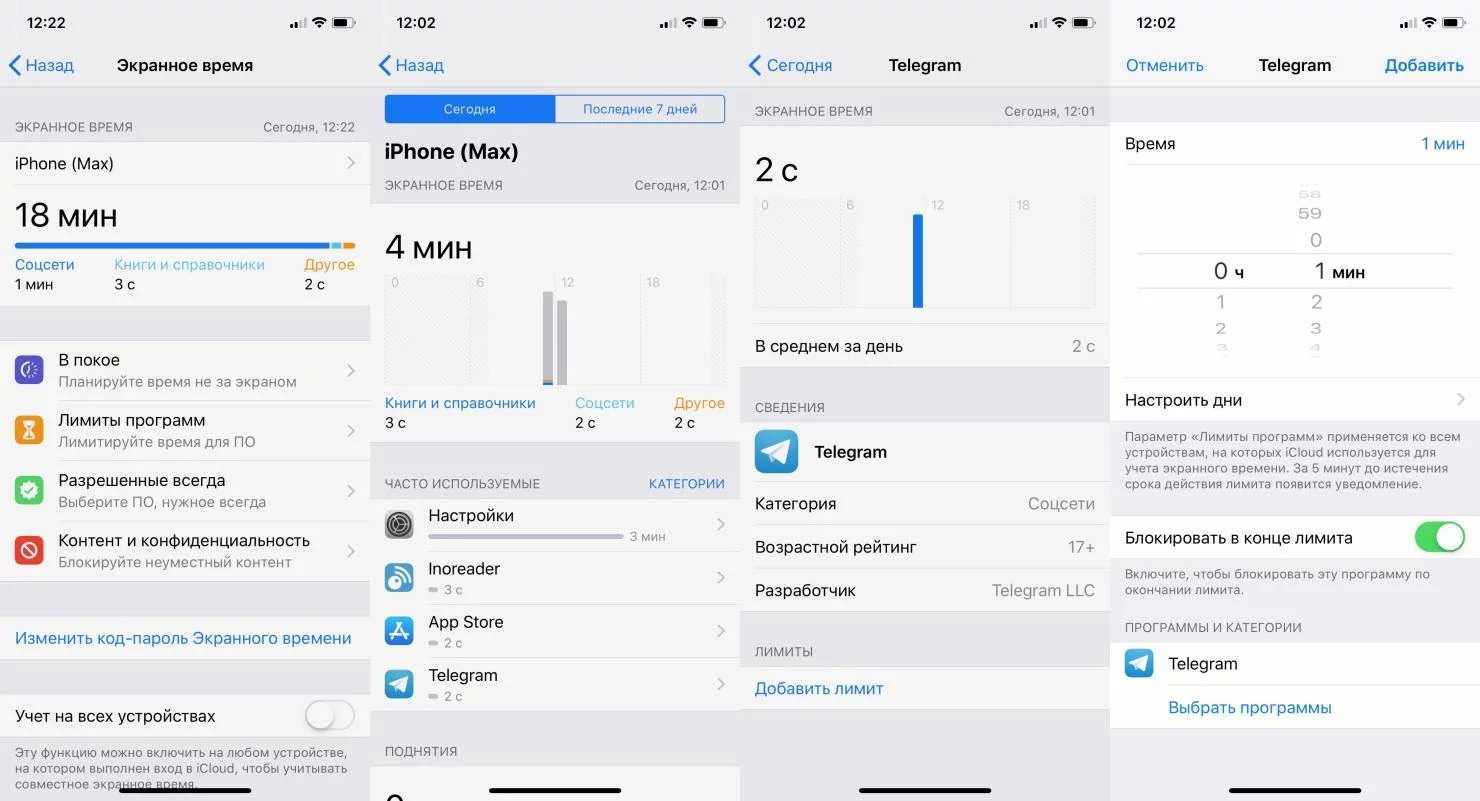
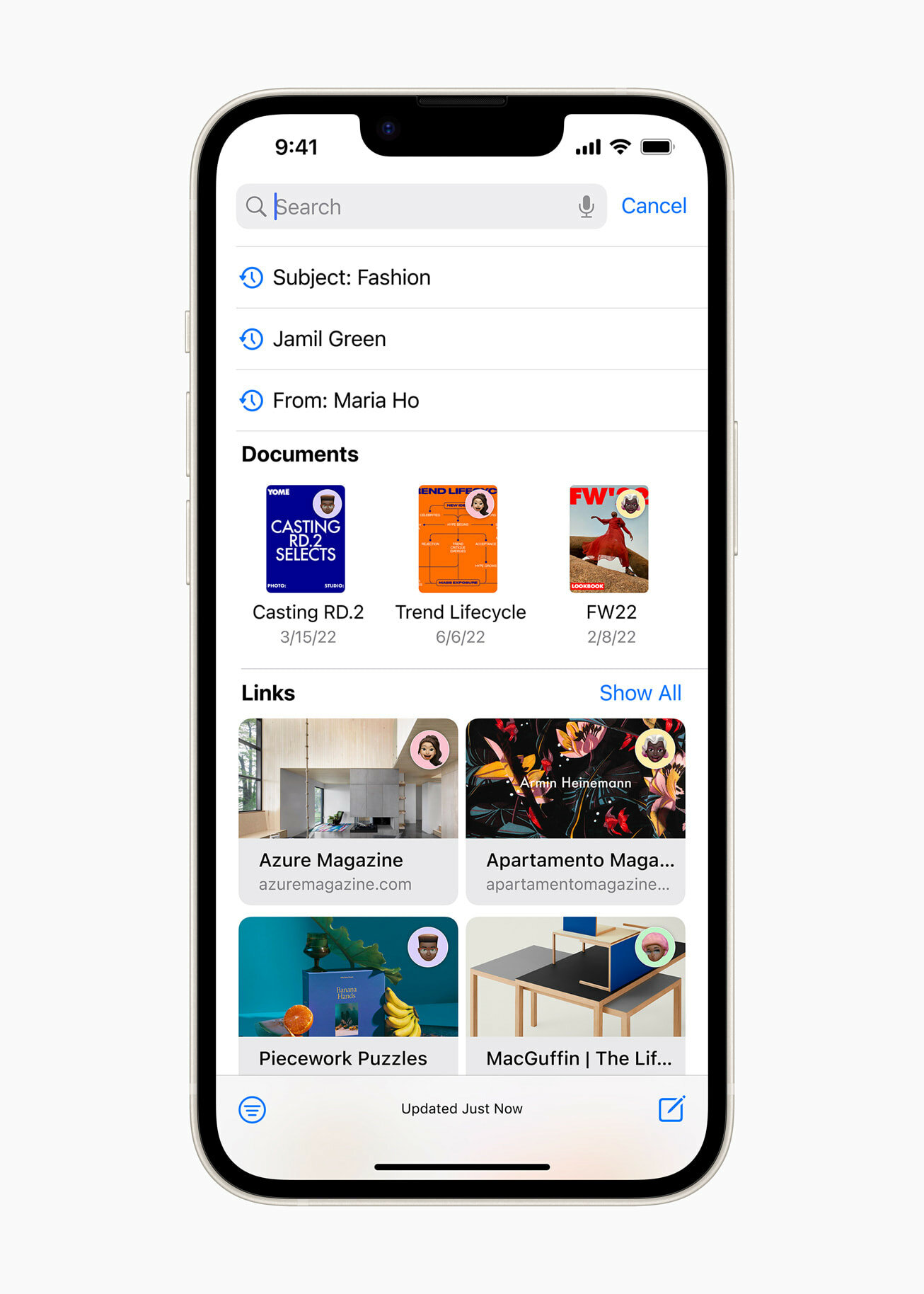
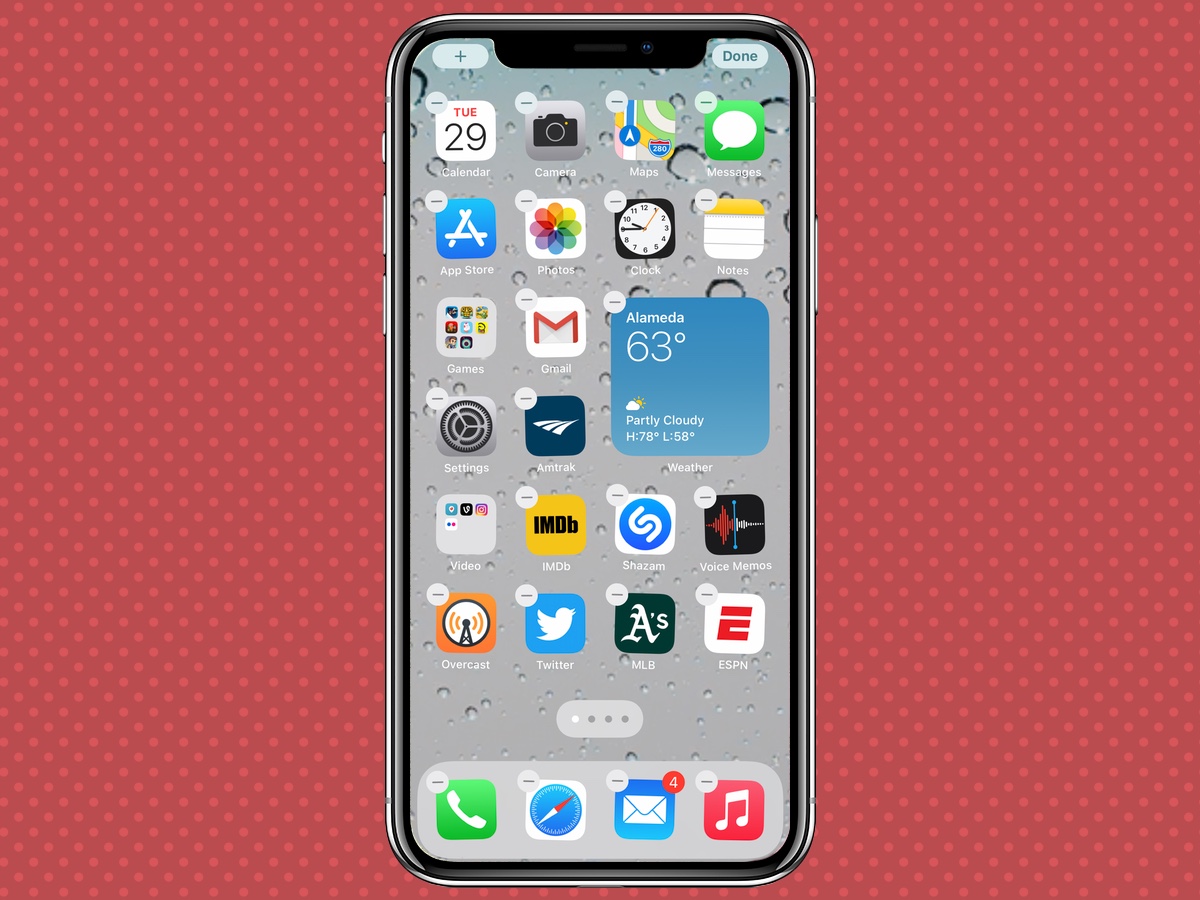




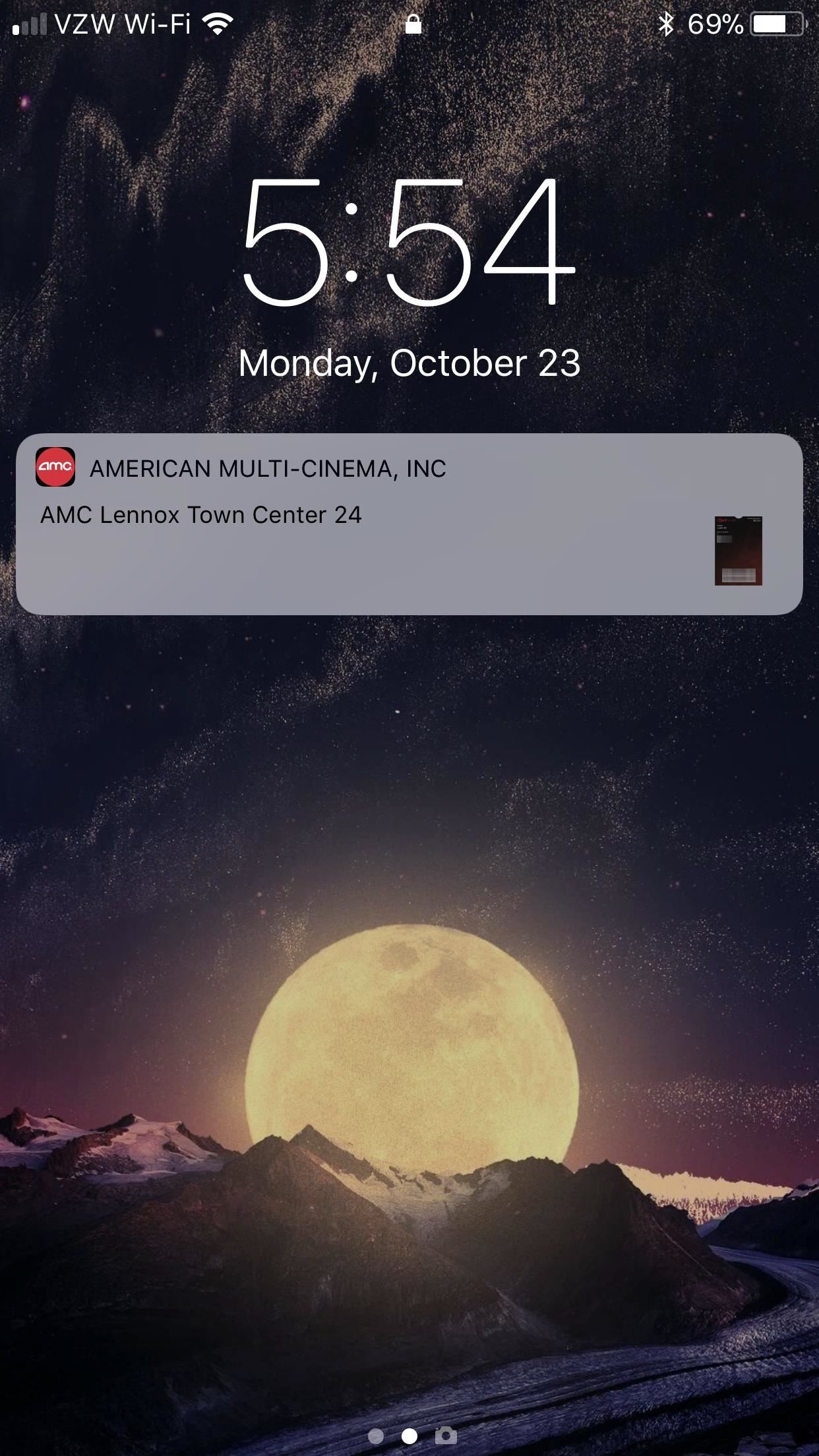

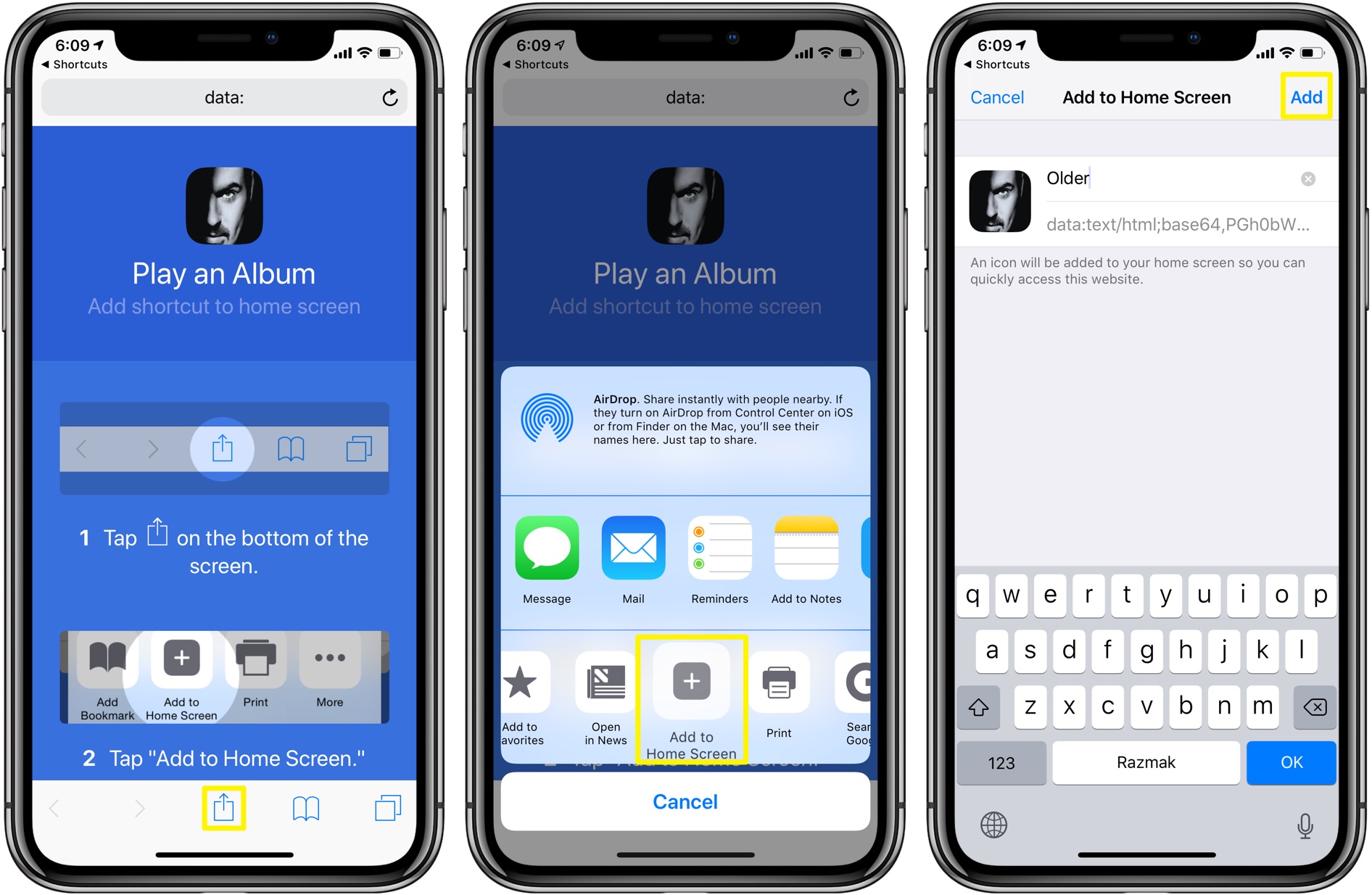
Шаг 4: Выберите "Выбрать новый фон"
В разделе "Фон" или "Обои" выберите опцию "Выбрать новый фон".
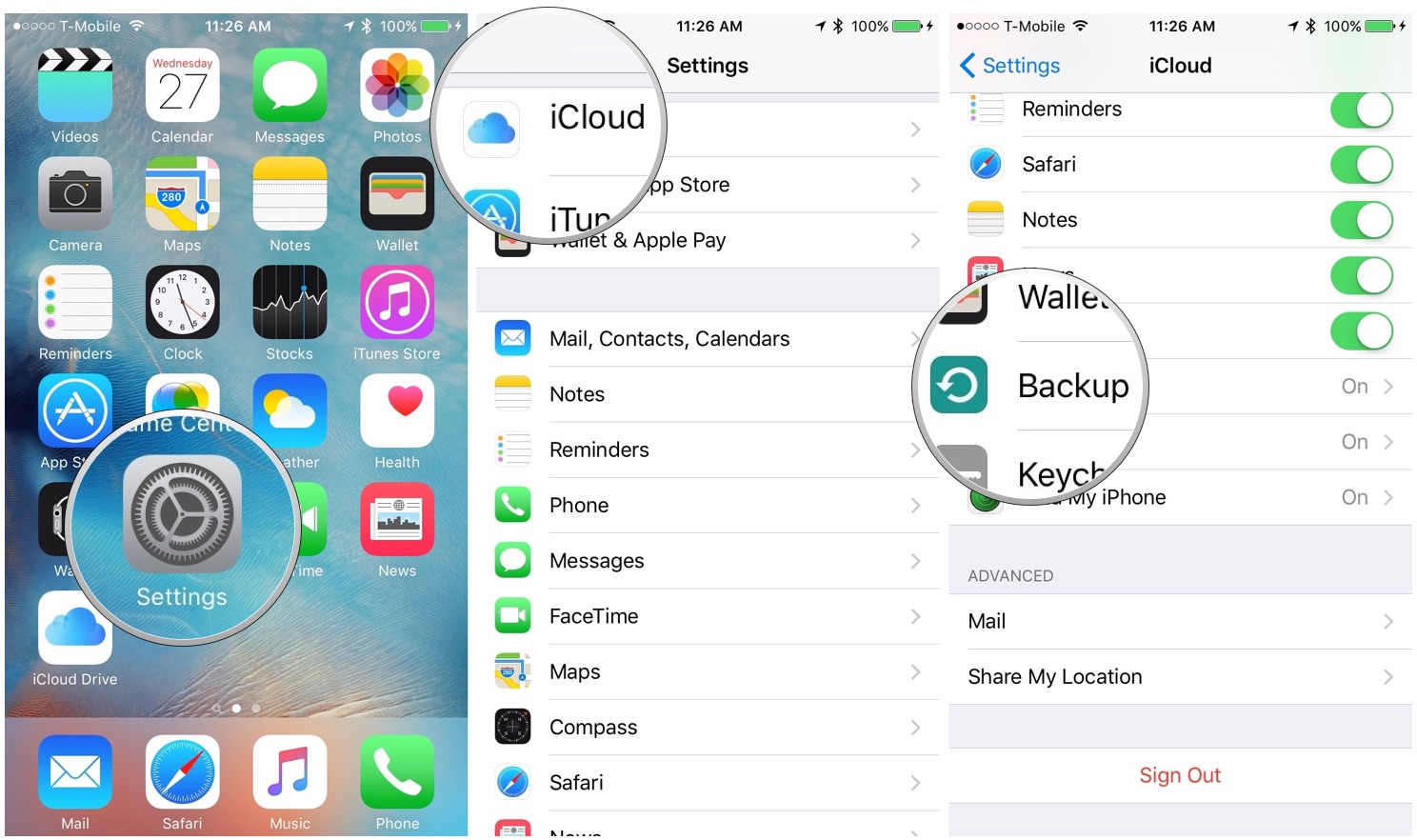
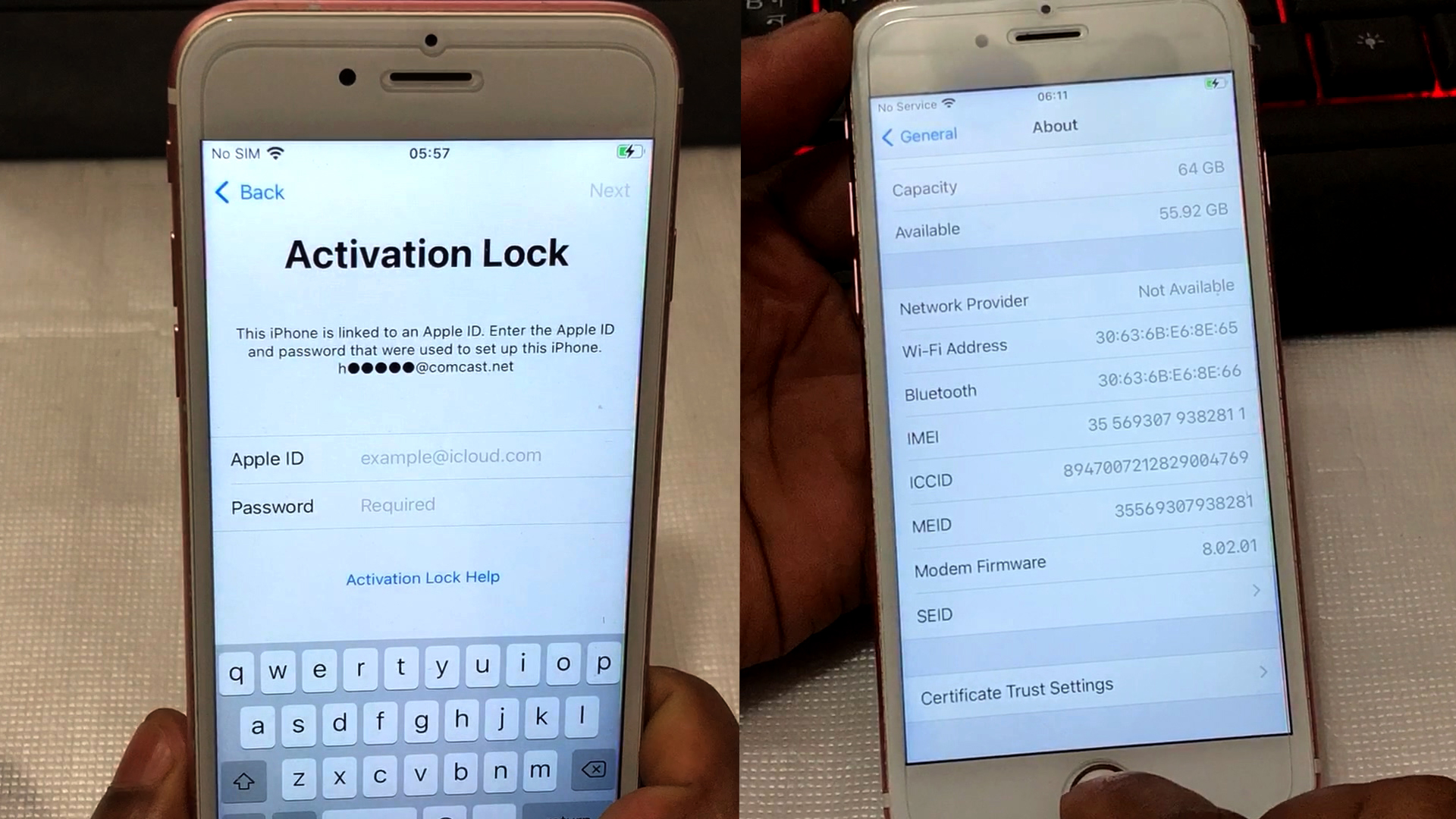

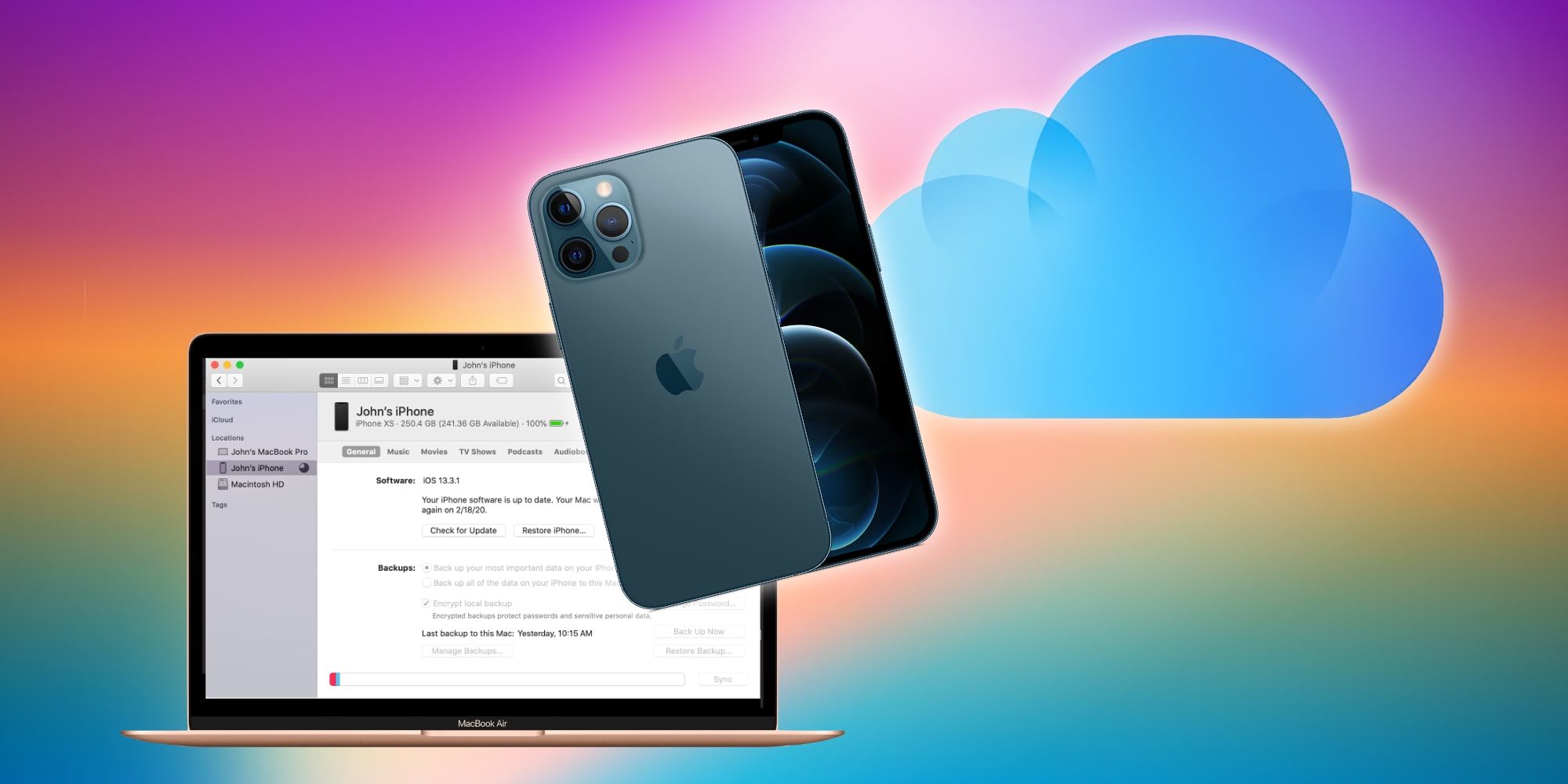

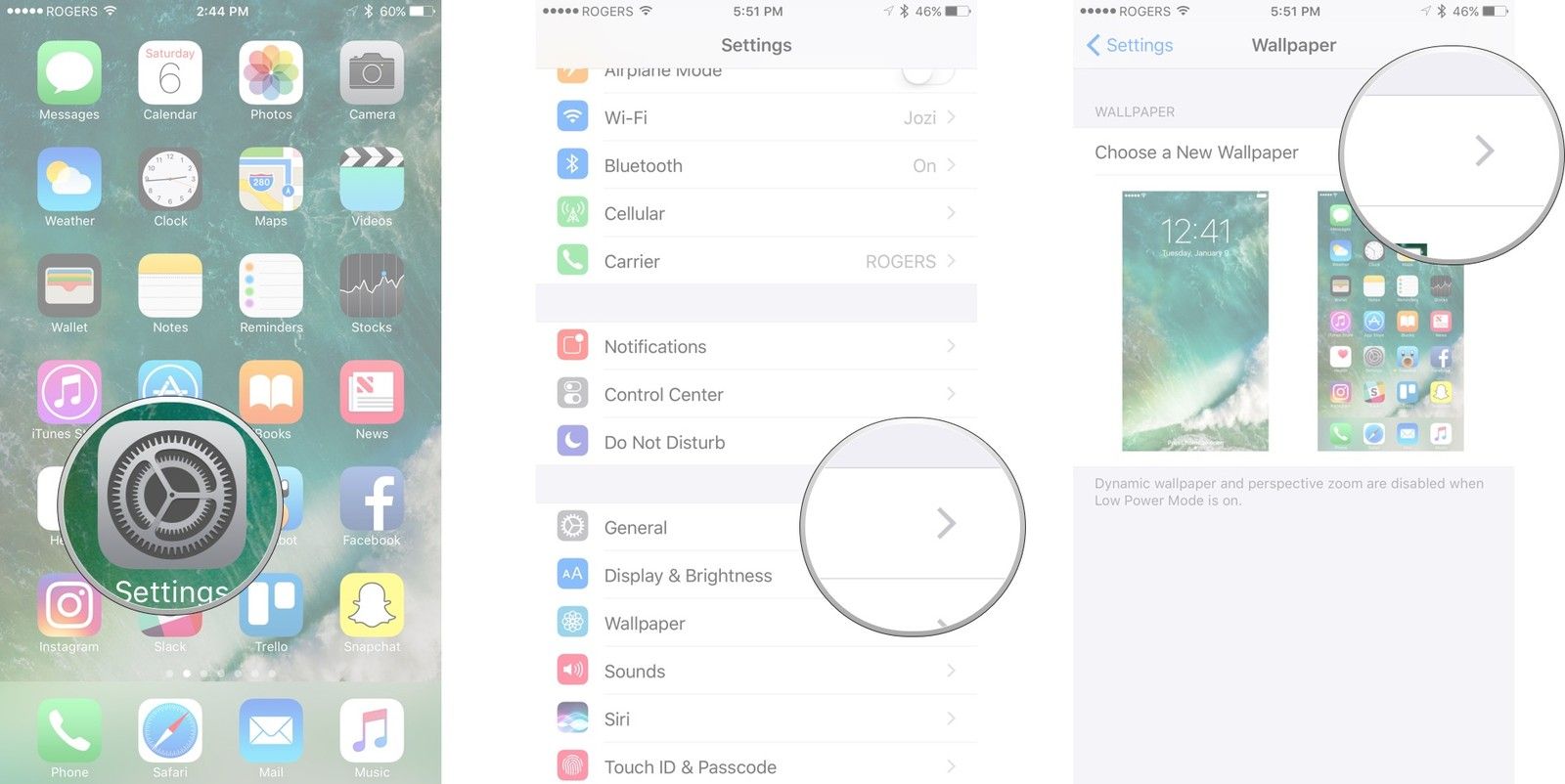
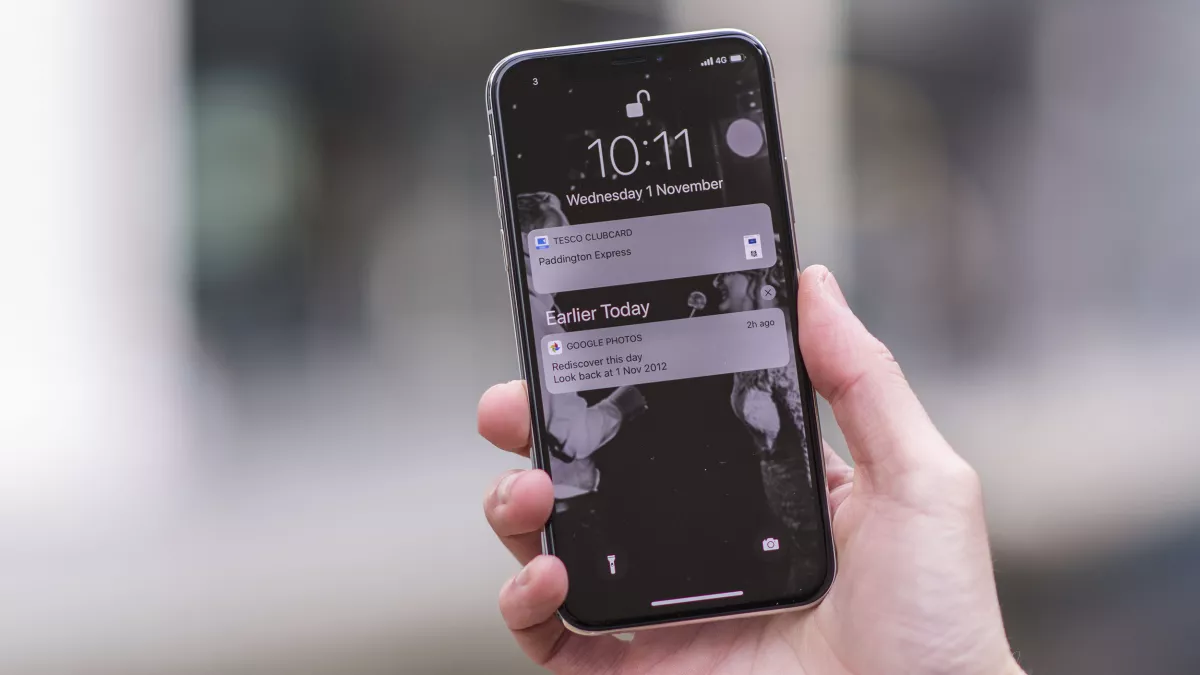


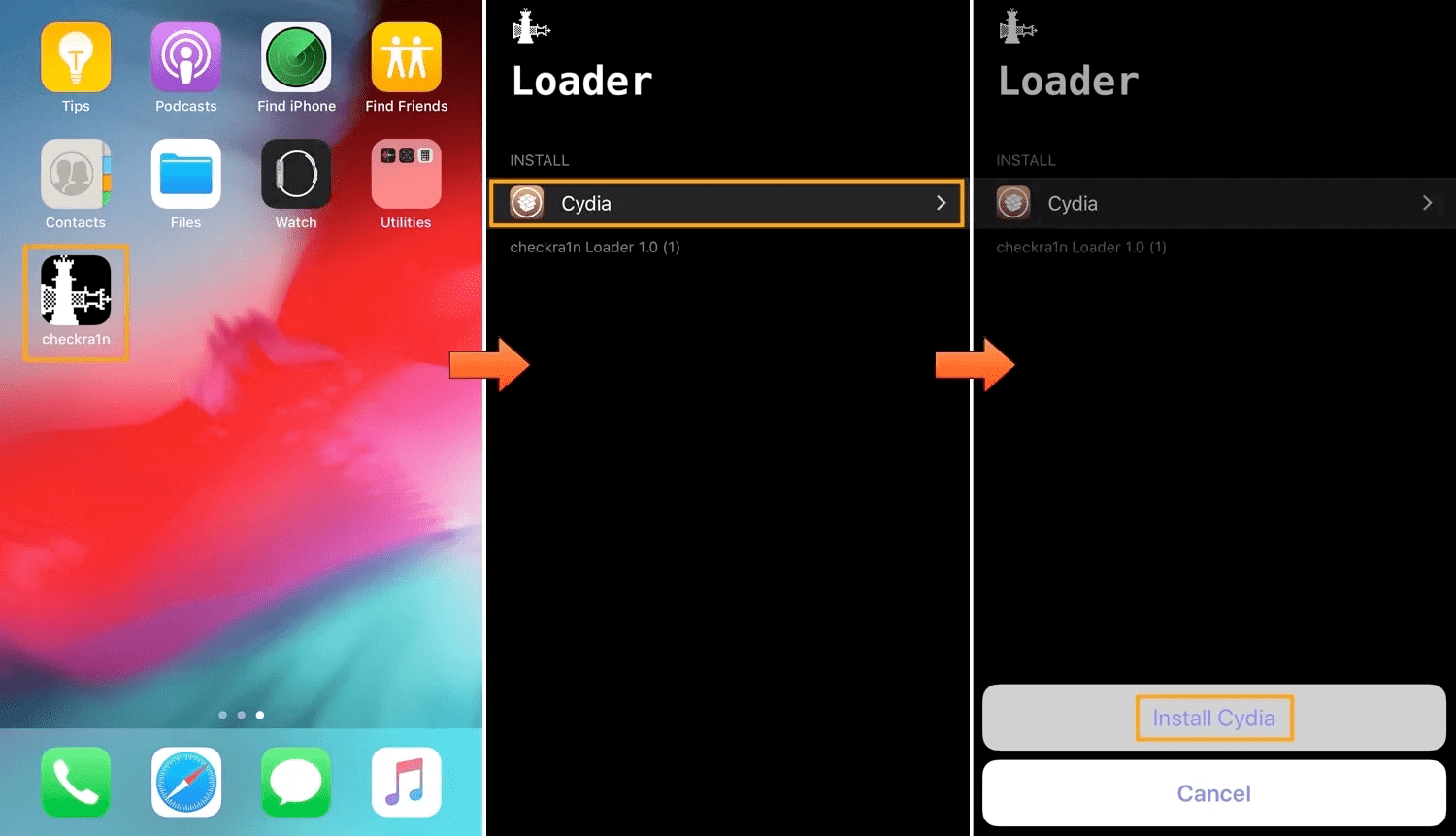
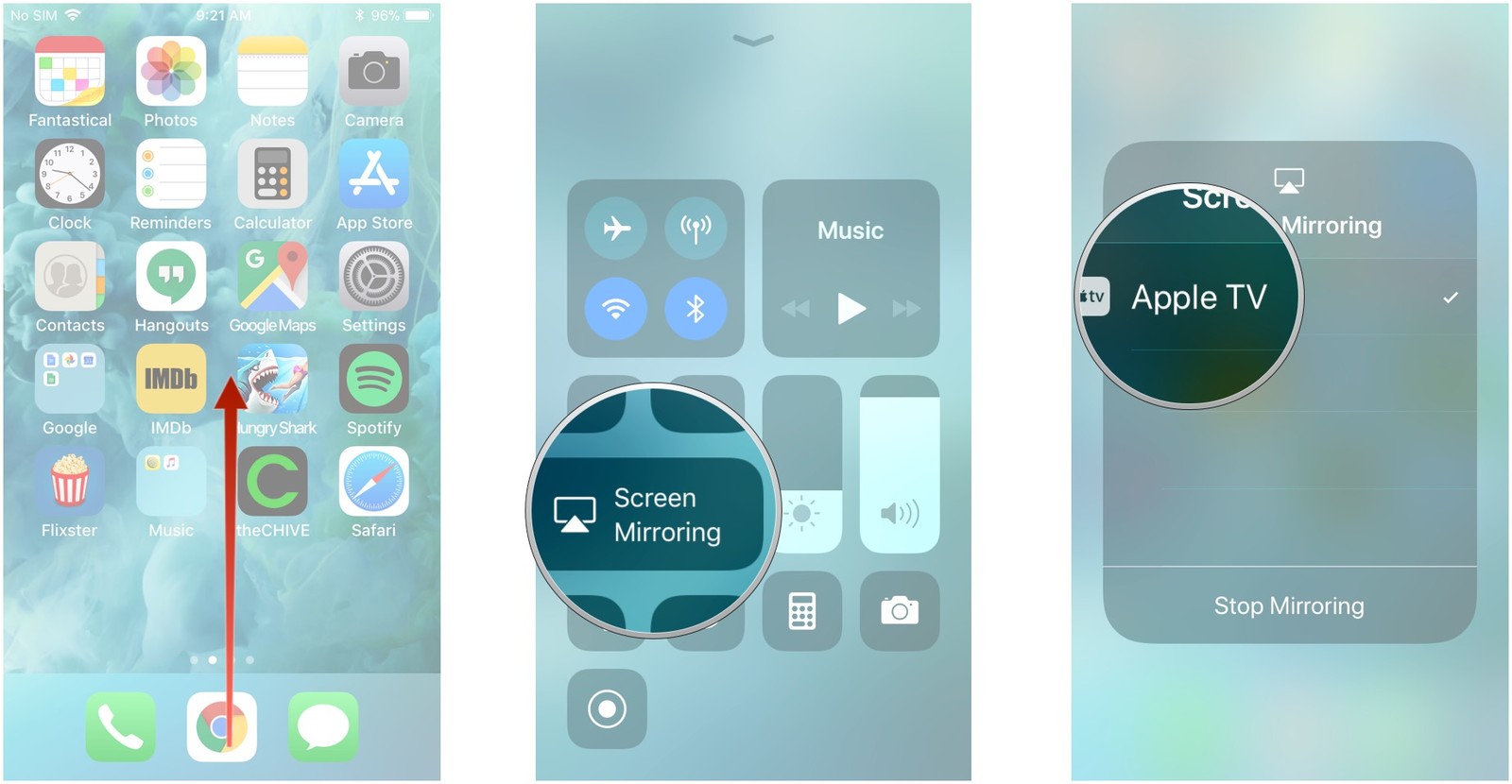
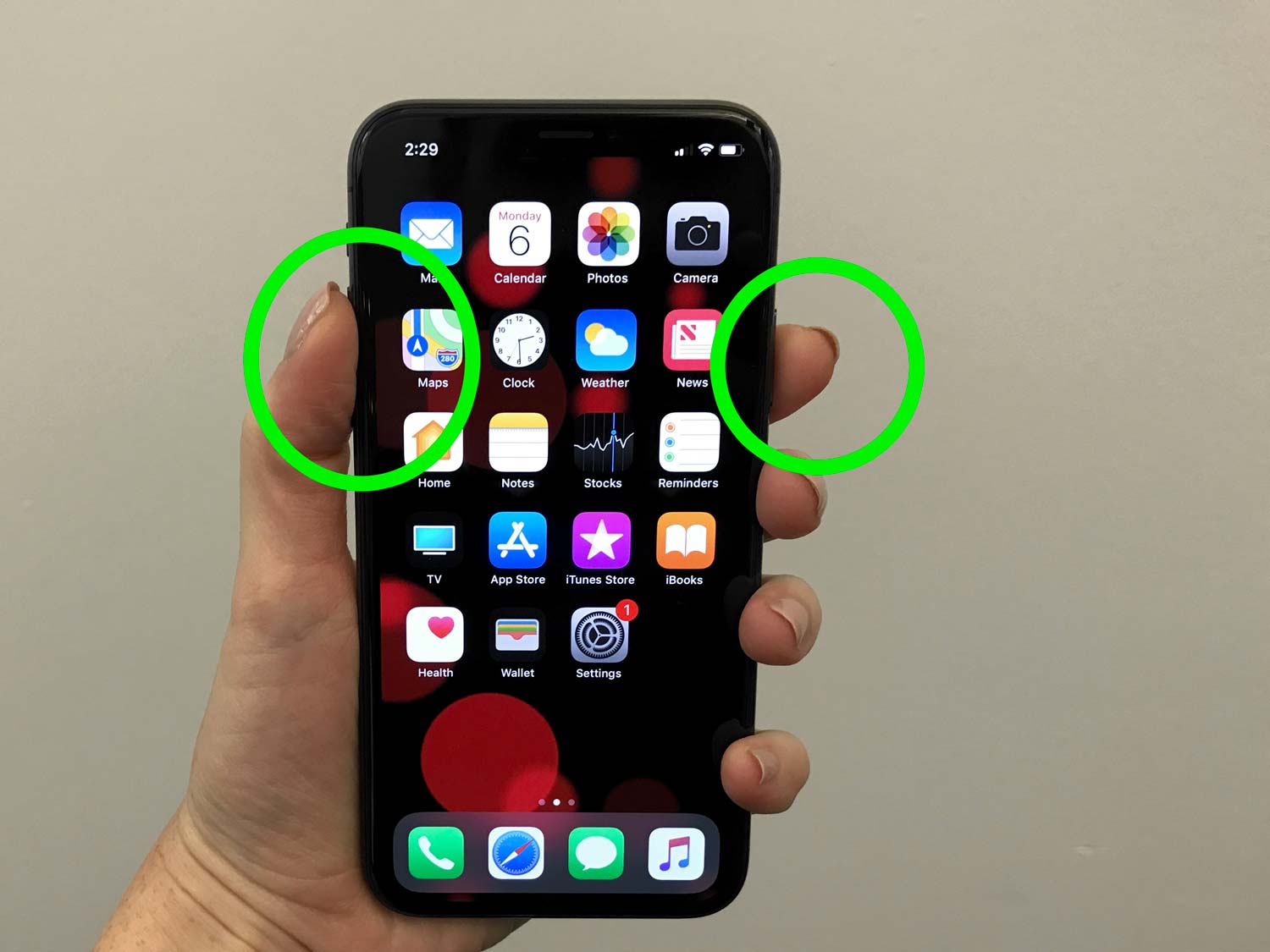
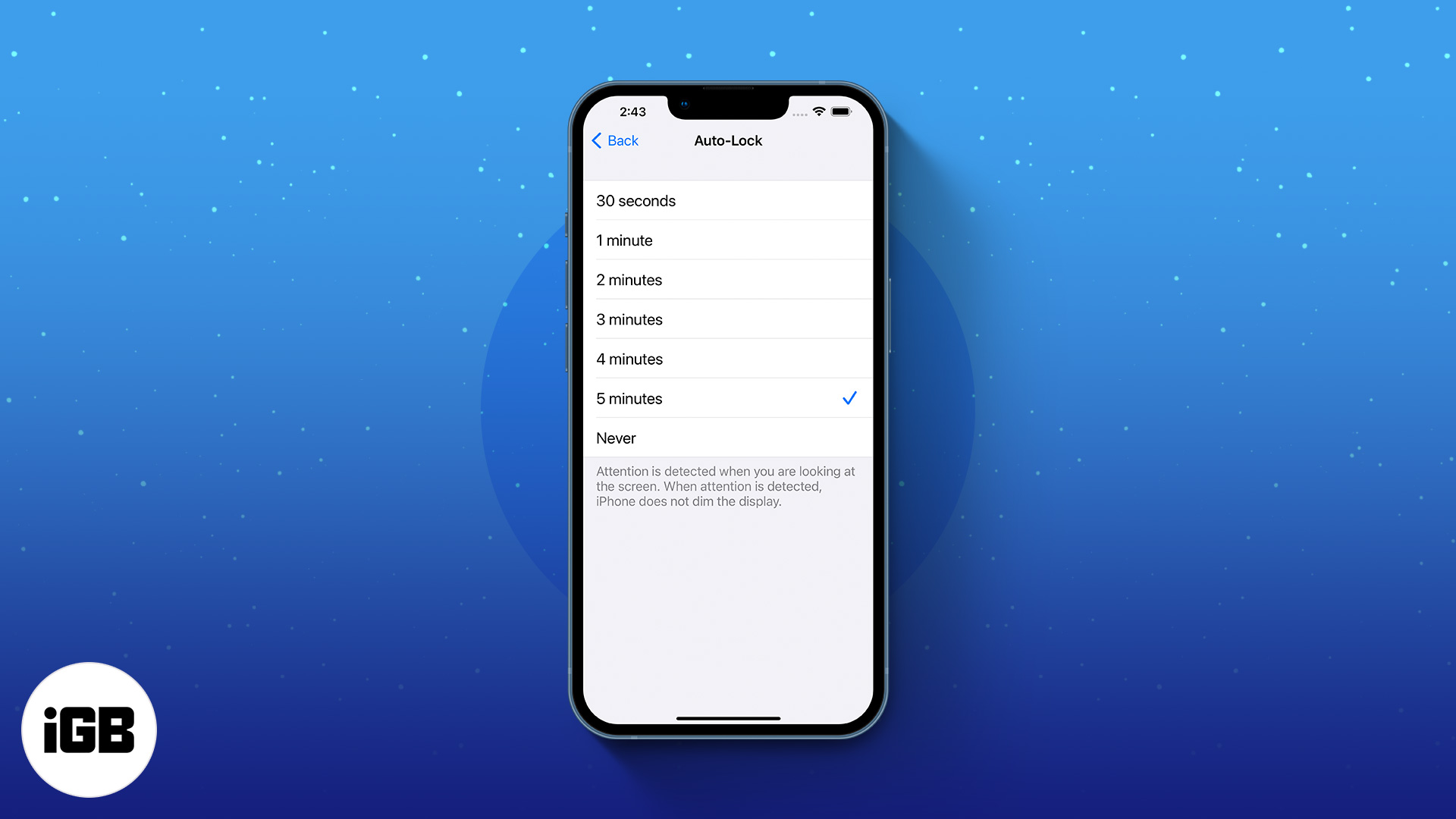
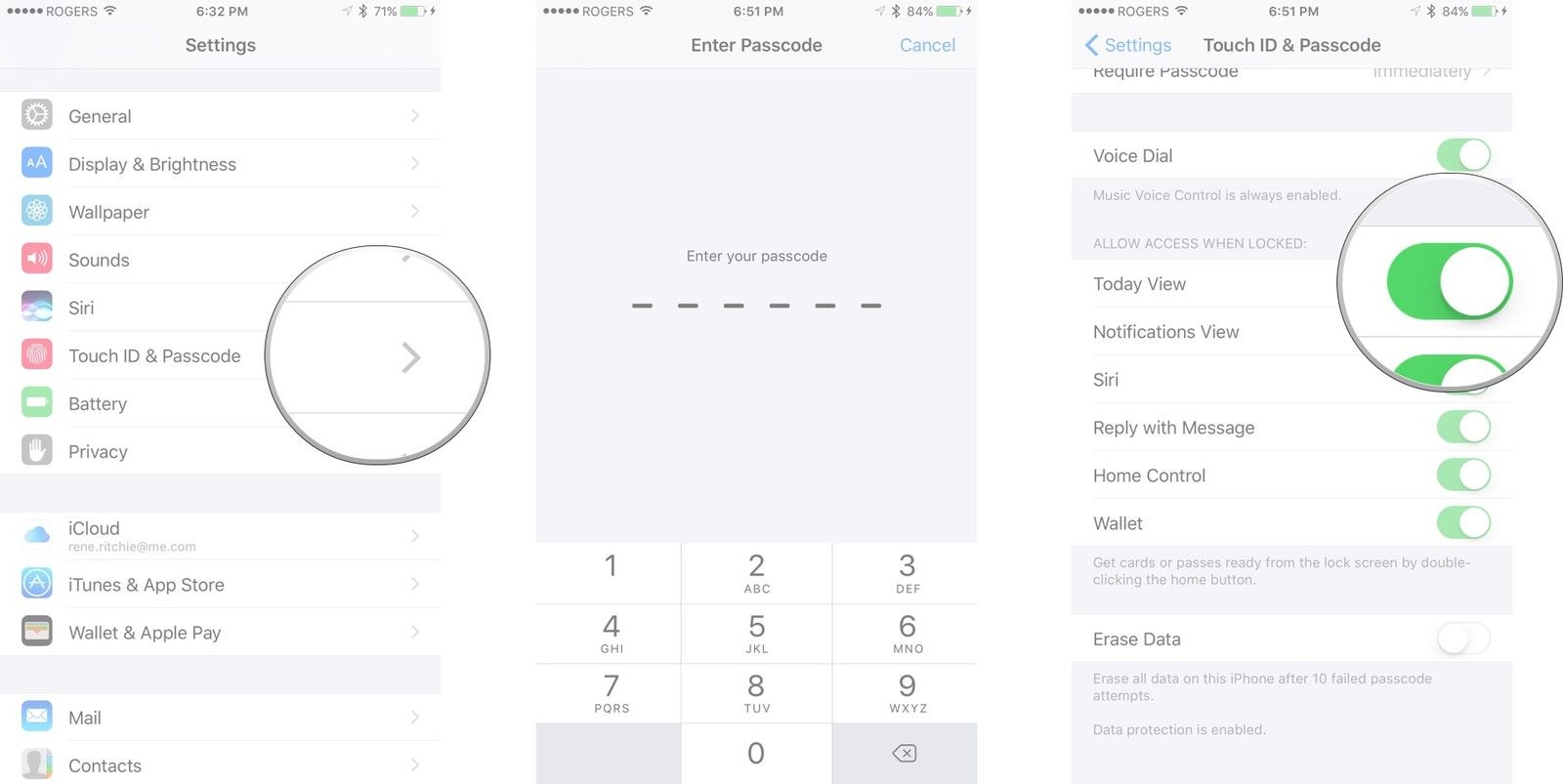
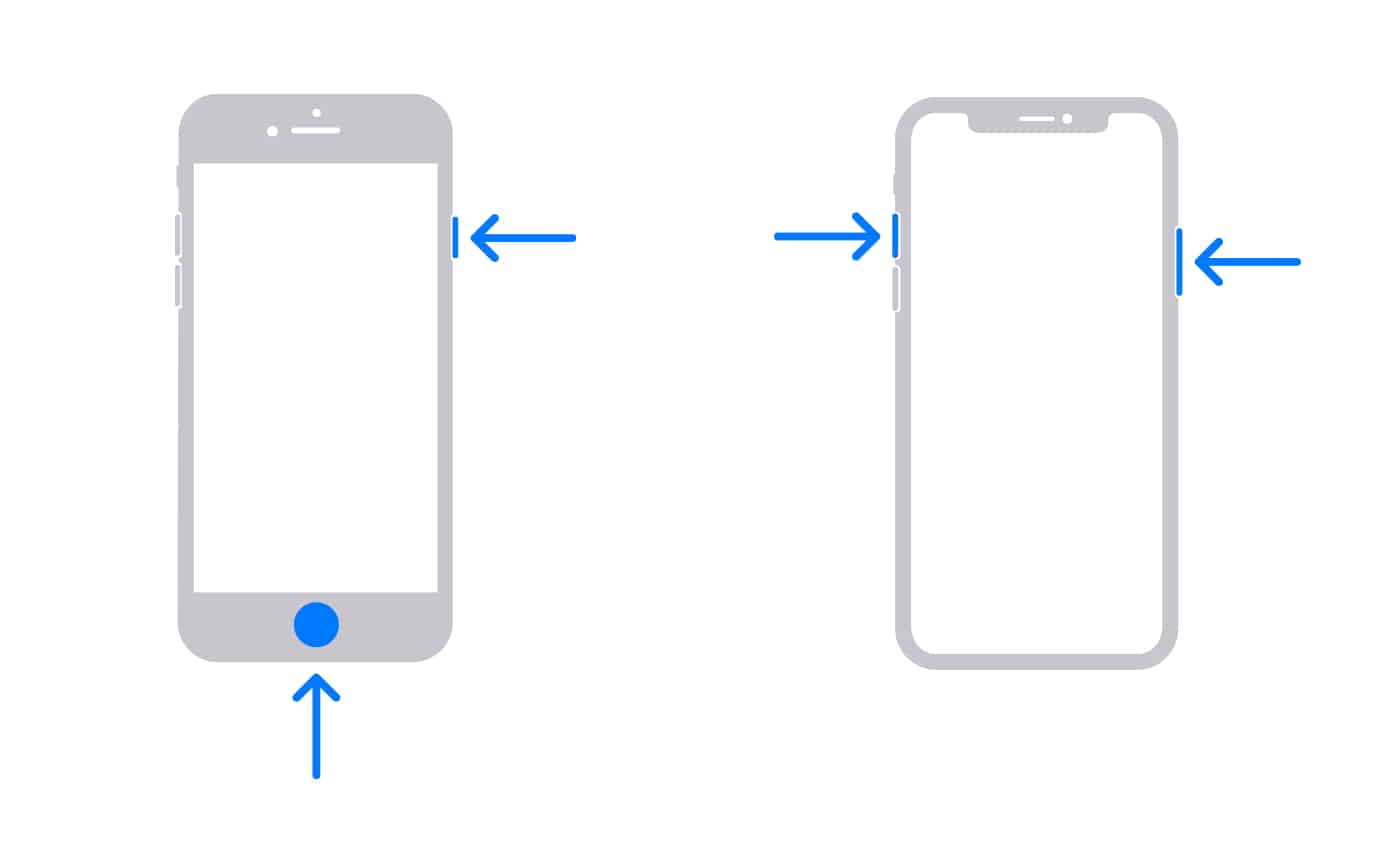
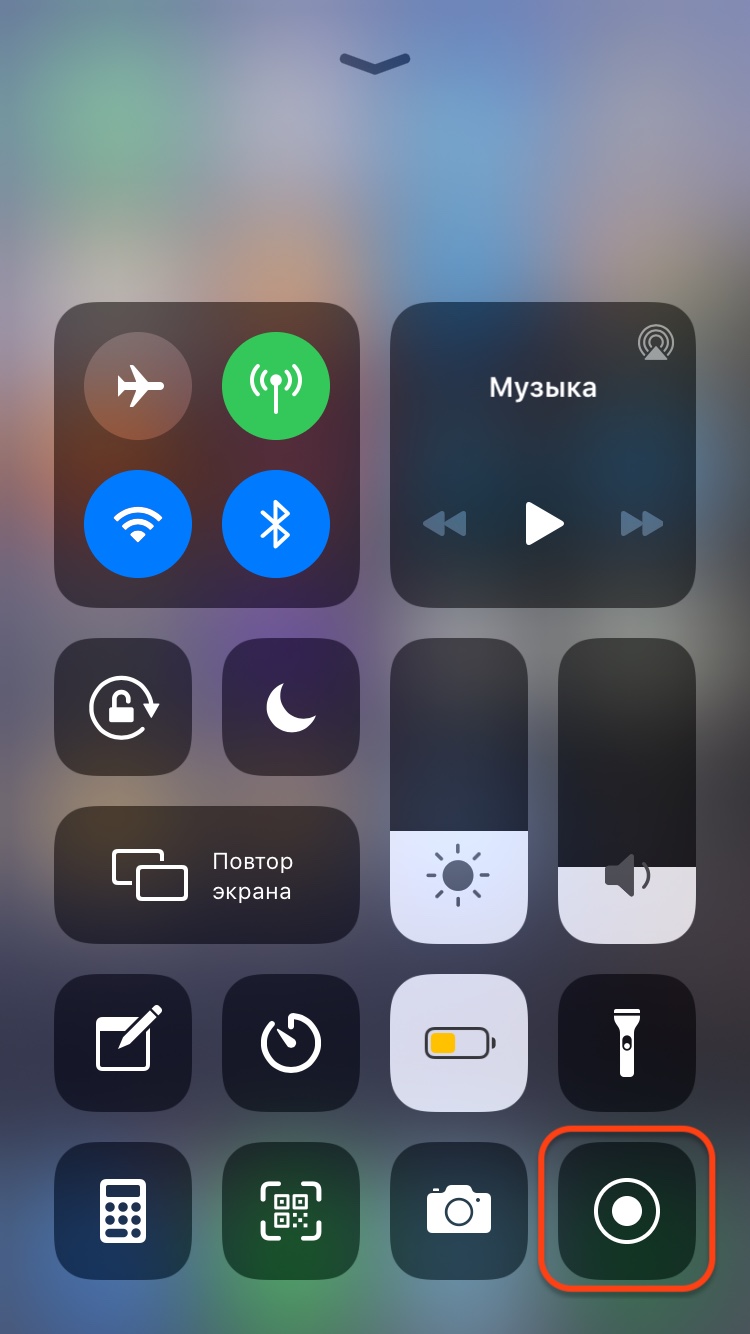
Шаг 5: Выберите фото из галереи
Теперь вы можете выбрать фото для установки на экран айфона ваших снимков. Выберите нужное изображение и нажмите "Установить".
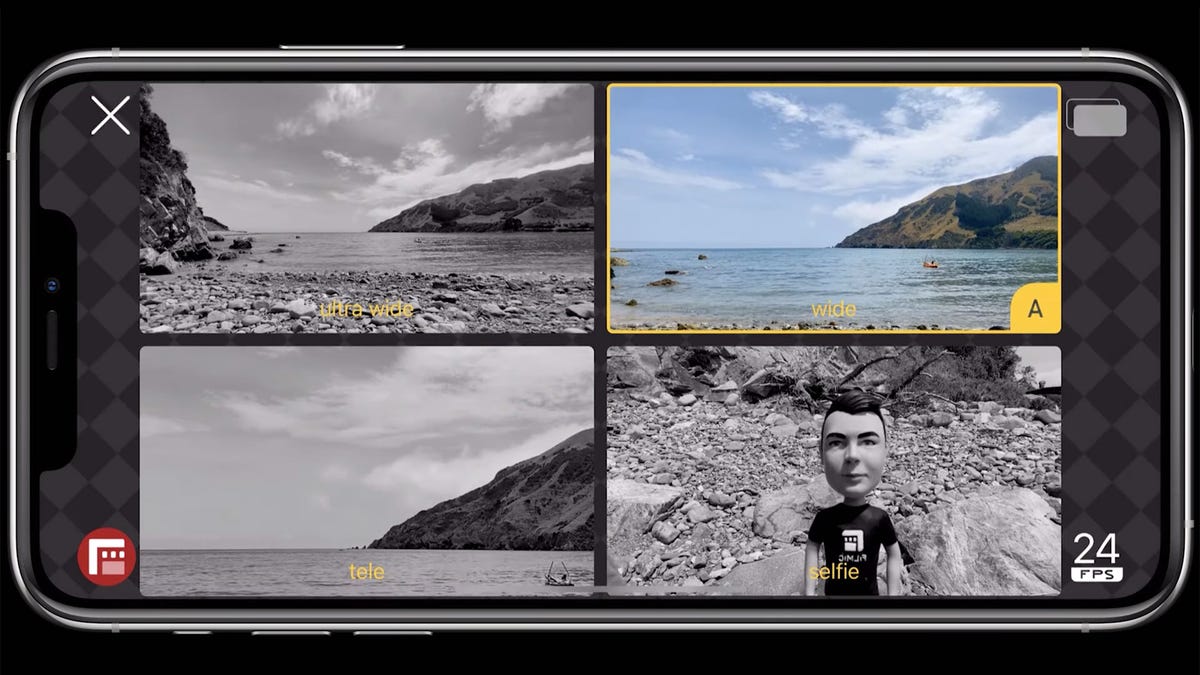
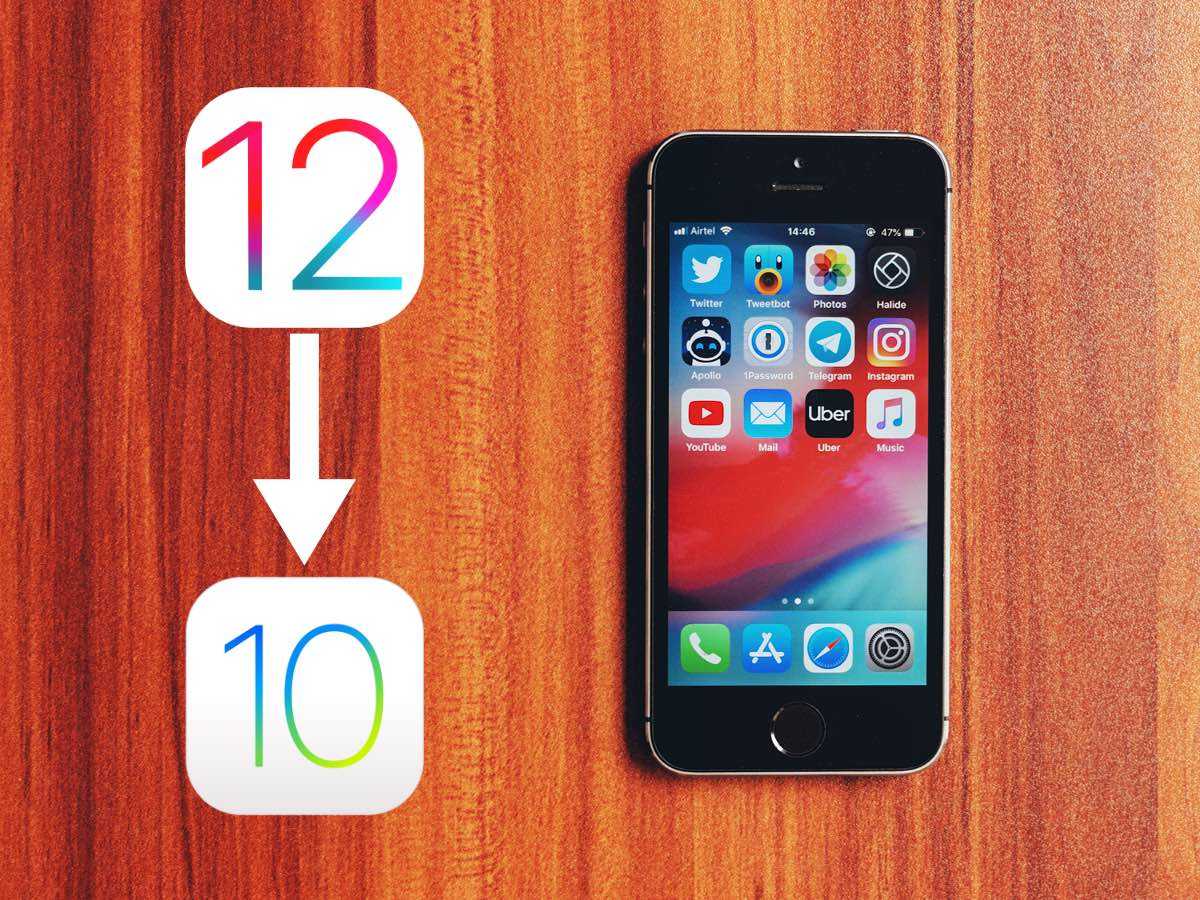

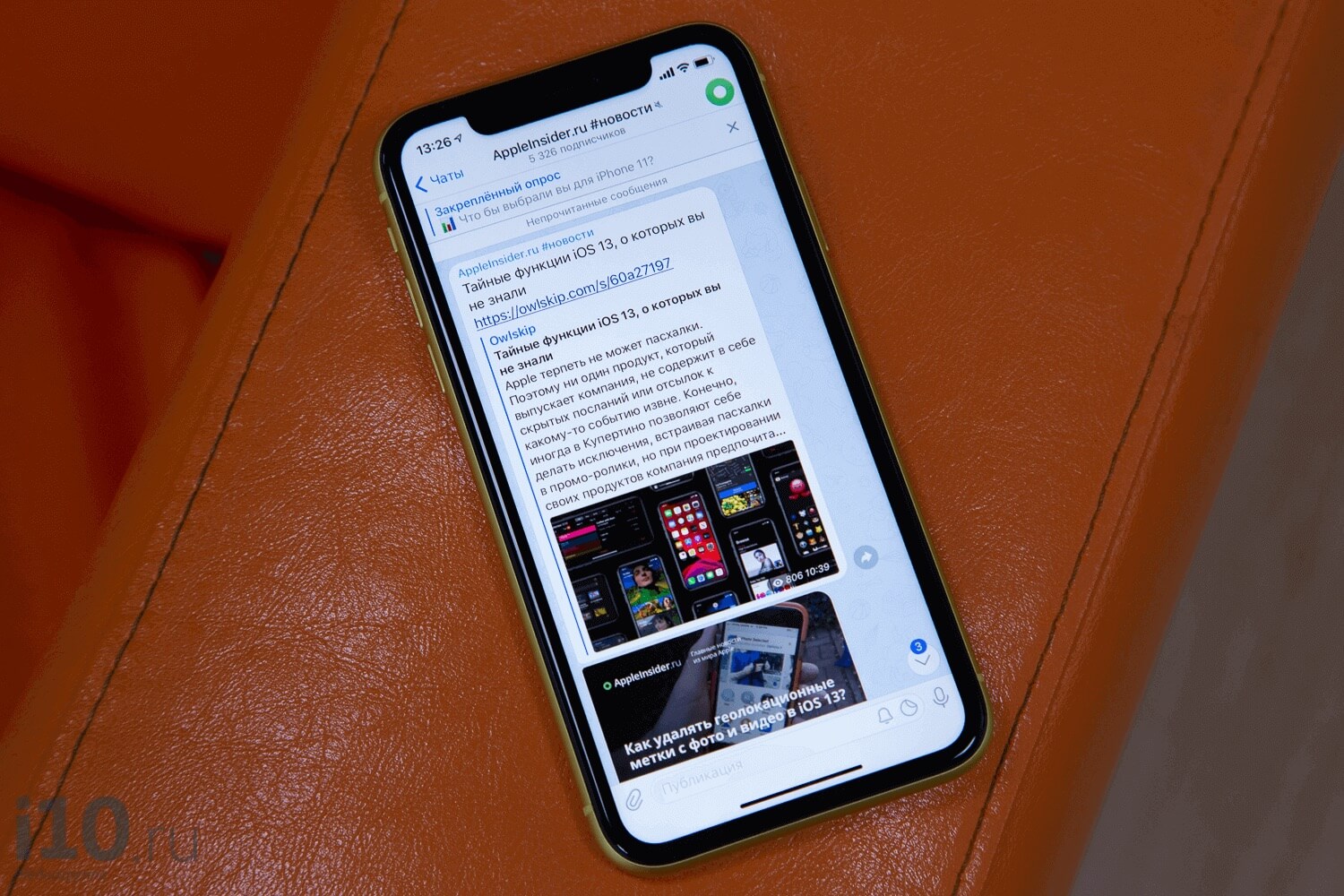
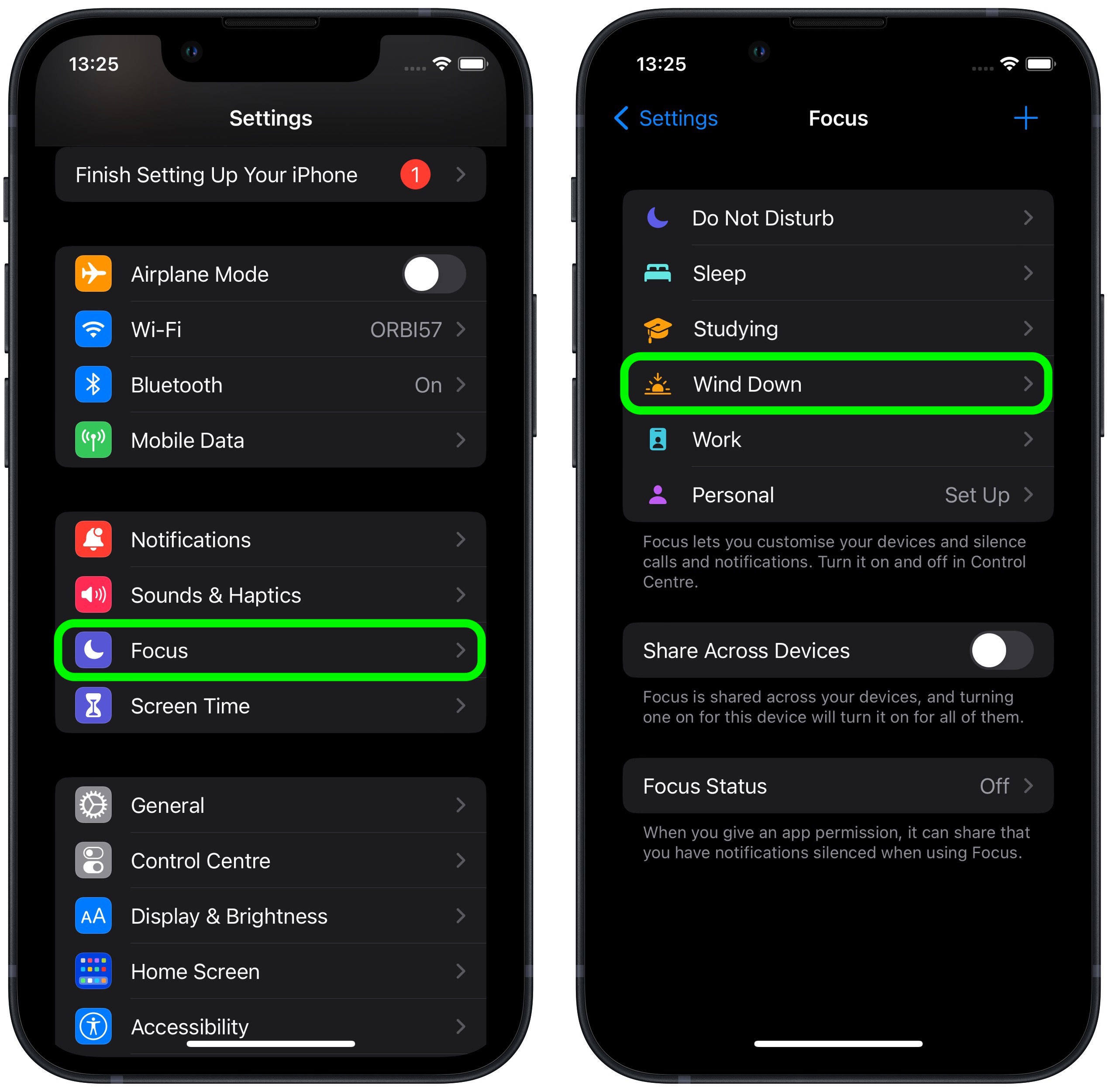


-min.jpg)
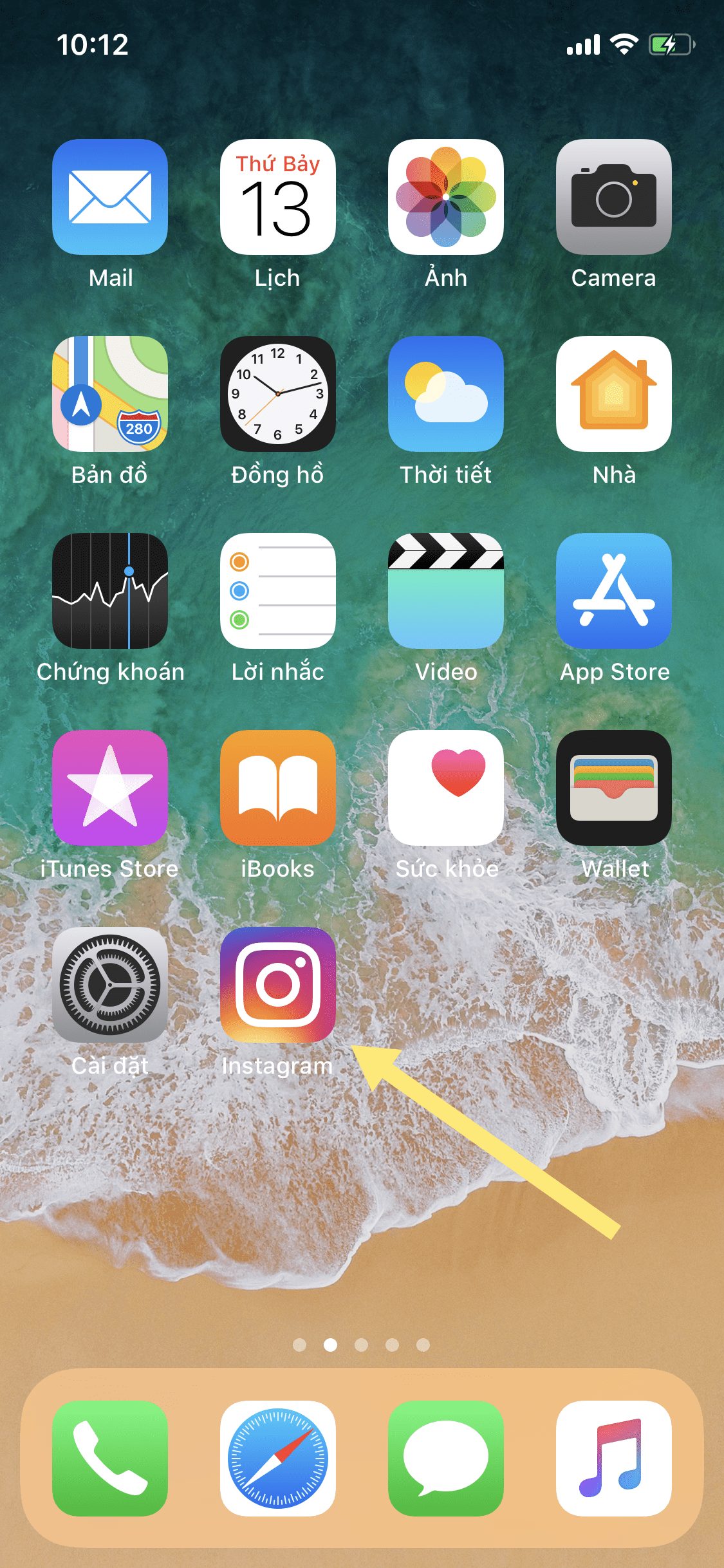
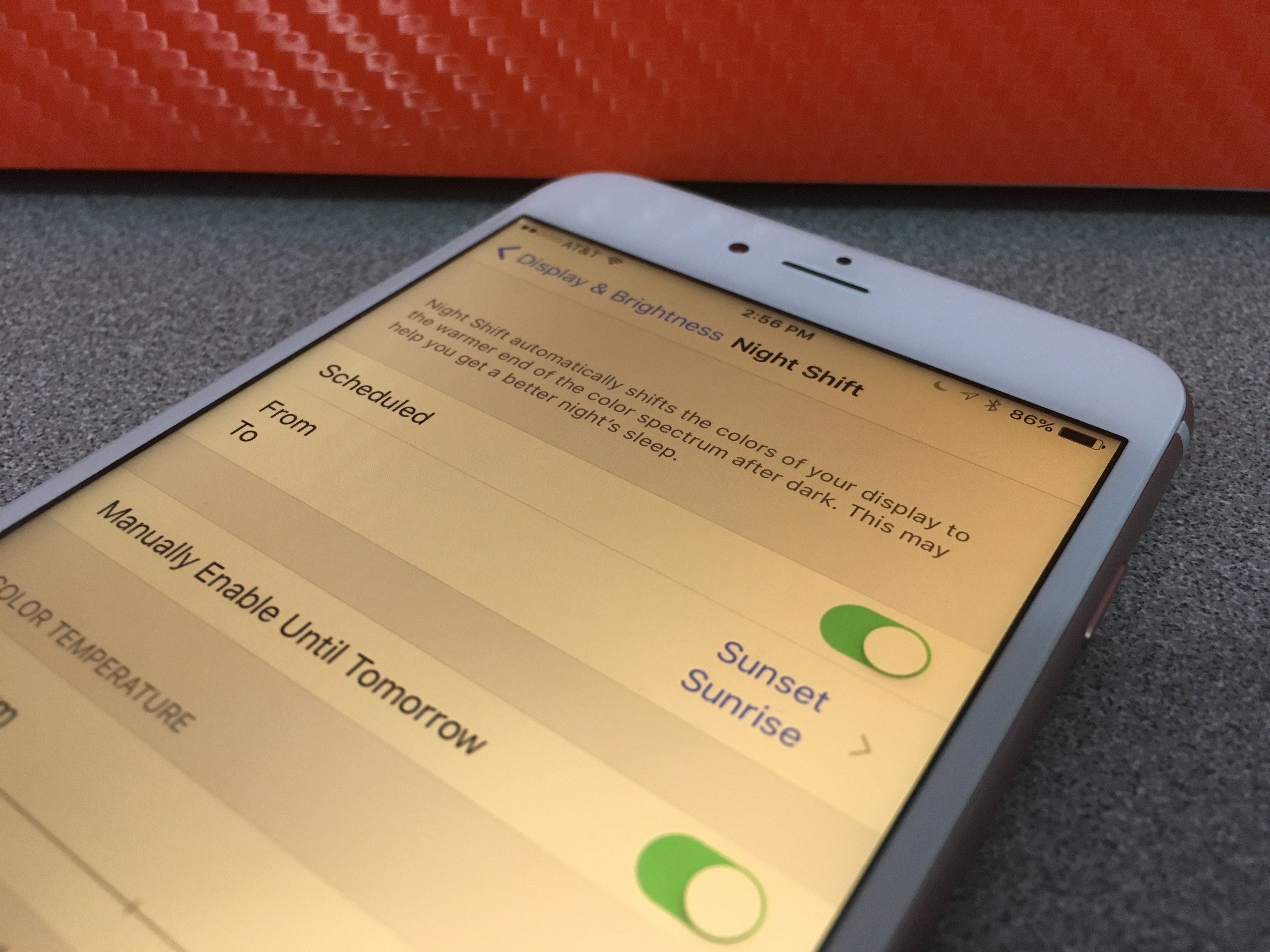



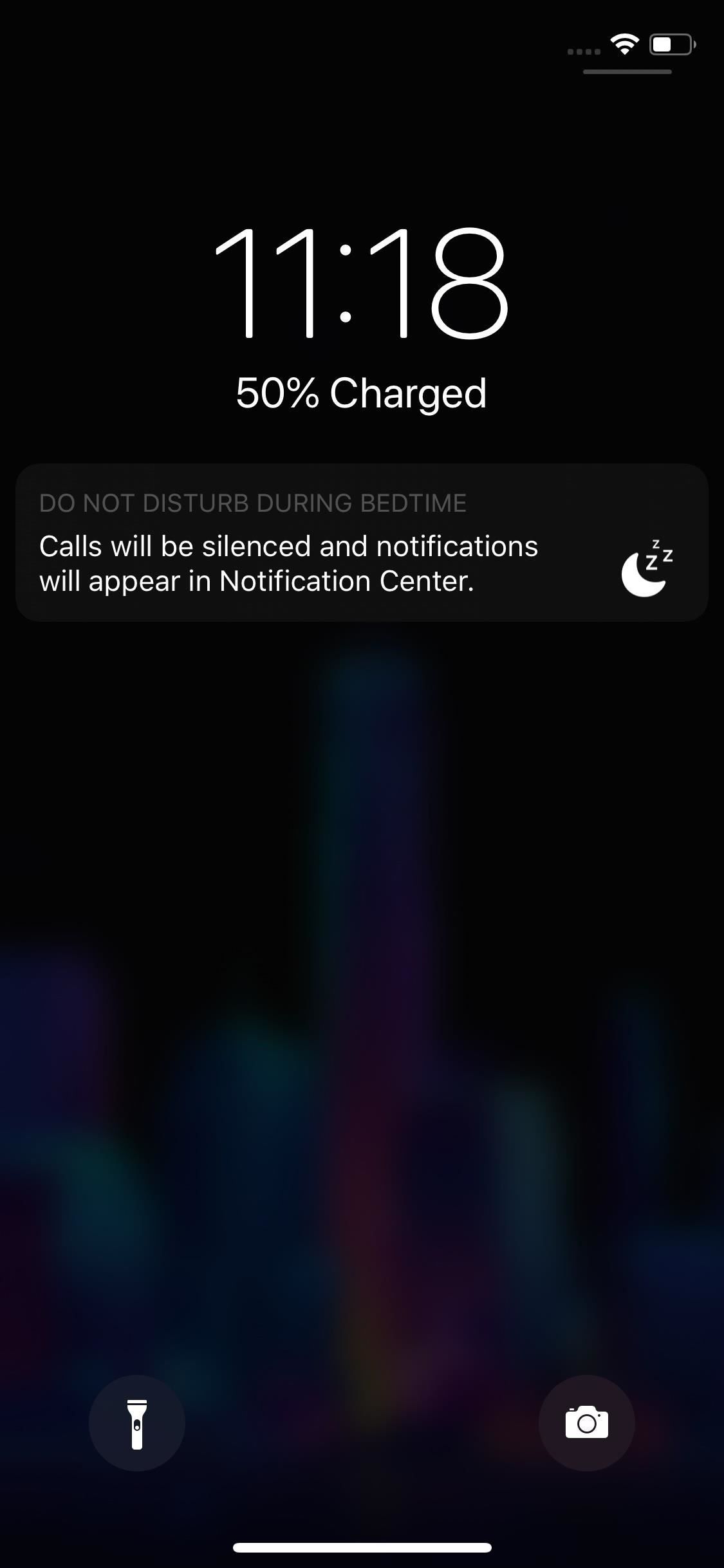

Шаг 6: Разместите и настройте фото
После выбора фото, вы сможете разместить его на экране вашего айфона и настроить его положение и масштабирование. Выберите настройки, которые вам нравятся, и нажмите "Готово".
Теперь вы успешно установили фото на экран айфона! Наслаждайтесь обновленным и уникальным видом вашего устройства.